Page 1
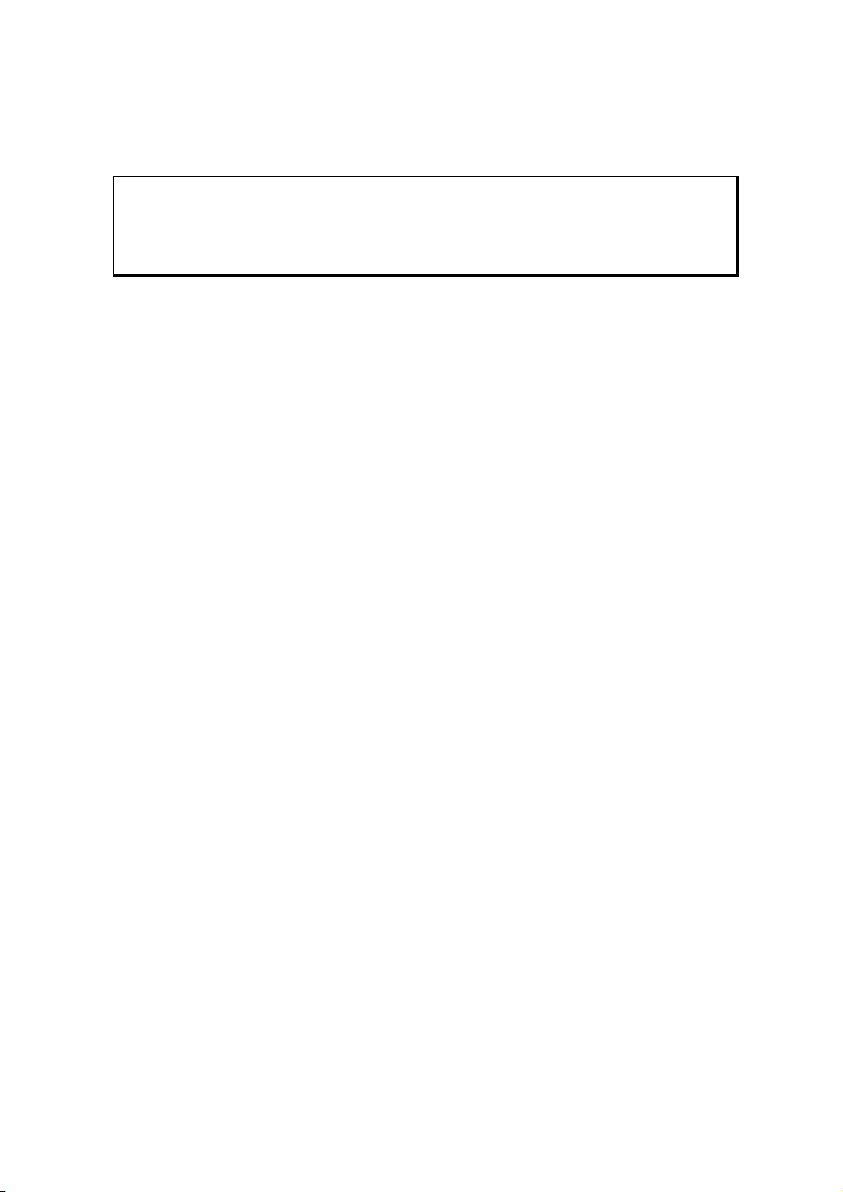
Betjeningsvejledning
Denne betjeningsvejledning er opbygget på en sådan måde, at man via
indholdsfortegnelsen får oplysninger om, hvor de forskellige emner findes.
Bemærk
På den medfølgende DVD samt i enhedens online hjælpefunktion findes
udførlig betjenings-vejledning for navigationssystemet.
Se afsnittet „Ofte stillede spørgsmål“ for at få svar på de mest almindelige spørgsmål, som
stilles til vore kunderådgivere.
Formålet med denne betjeningsvejledning er at gøre brugeren fortrolig med
navigationssystemet i et let forståeligt sprog.
Personligt
Noter følgende ejendomsoplysninger:
Seriennummer (S/N) ....................................................................................
Adgangskode ....................................................................................
Husketekst ....................................................................................
SuperPIN ....................................................................................
UUID ....................................................................................
Købsdato ....................................................................................
Købssted ....................................................................................
De finder deres apparater serienummer på bagsiden/underside af den bærbare. Overfør i
givet fald serienummeret til deres garantipapirer.
Adgangskoden og husketeksten indlæses via funktionen Security. SuperPIN og UUID
koderne får du, når funktionen Security er aktiveret. Se side 16.
i
Page 2
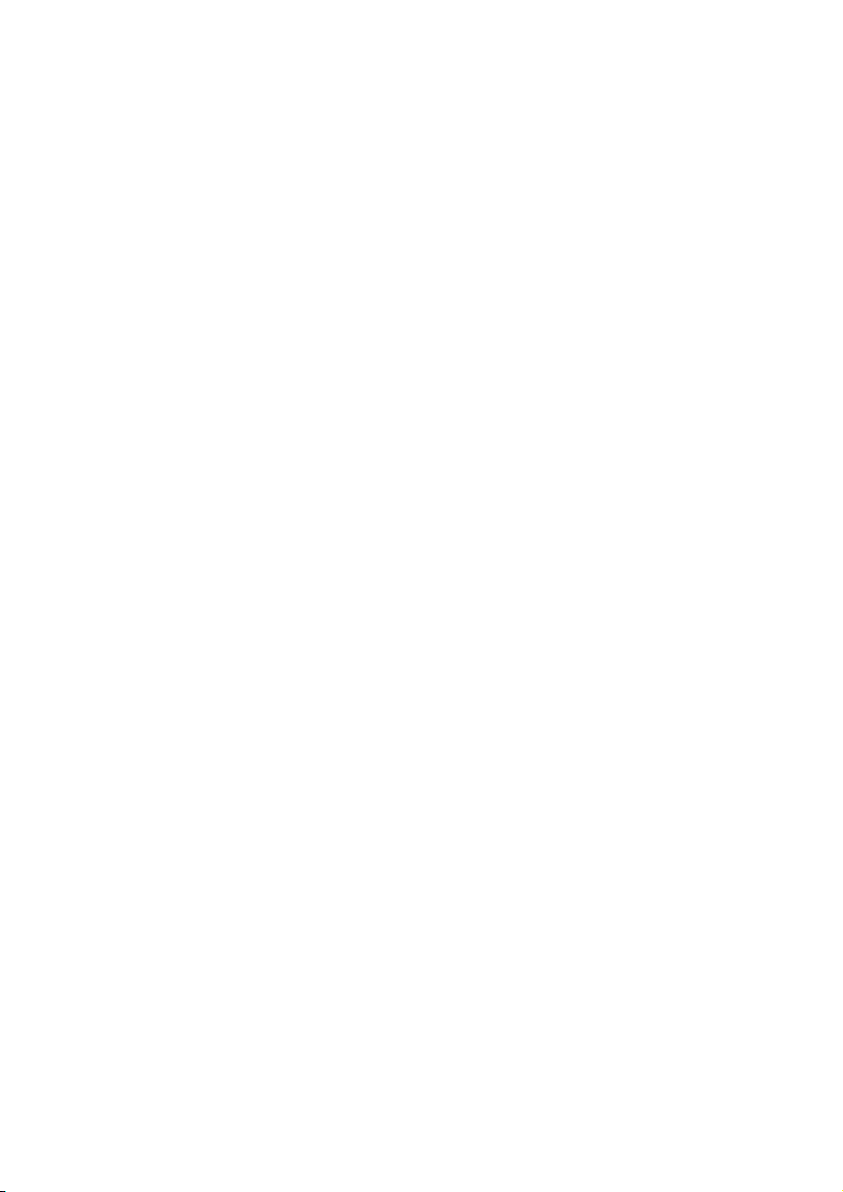
Kvalitet
Ved valg af komponenter har vi lagt vægt på høj funktionalitet, enkel betjening, sikkerhed
og pålidelighed. På baggrund af et velafbalanceret hard- og softwarekoncept kan vi
præsentere et fremtidsorienteret navigationssystem, som man kan have glæde af både på
arbejdet og i fritiden. Vi takker for den tillid, du har vist ved at købe vort produkt og er
glade for at byde dig velkommen som kunde.
Service
Vores individuelle kunderådgivning er klar til at hjælpe dig i det daglige arbejde. Kontakt
os, hvis der skulle være spørgsmål eller problemer - vi glæder os til at hjælpe dig. Se også
afsnittet om kundeservice, som begynder på side 57.
Copyright © 2010, version 16/02/10
Alle rettigheder forbeholdes.
Denne håndbog er ophavsretligt beskyttet.
Varemærke:
MS-DOS
Pentium
Andre varemærker tilhører de respektive ejere.
Ret til tekniske ændringer forbeholdes.
®
og Windows® er Fa. Microsoft®´s registrerede varemærker.
®
er Fa. Intel®´s registrerede varemærke.
ii
Page 3
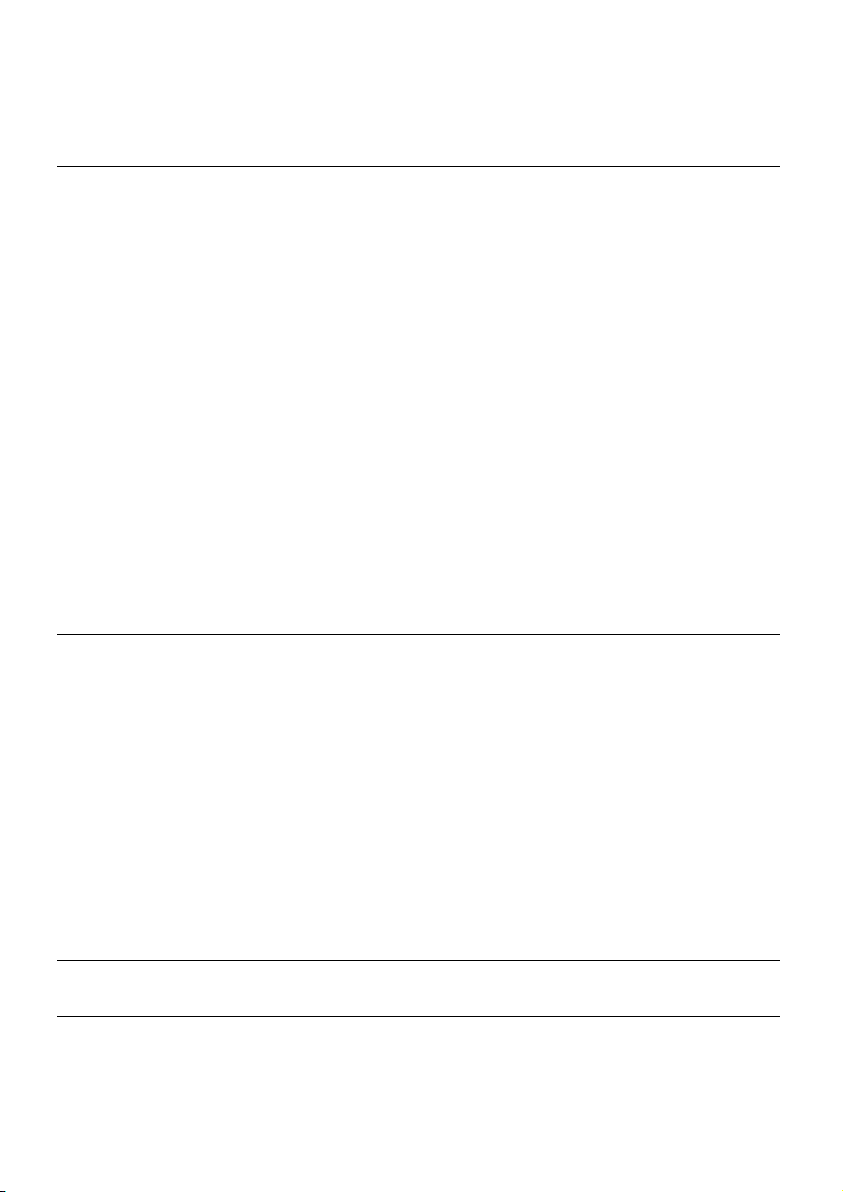
Indhold
Sikkerhed og vedligeholdelse .......................................................................... 1
Sikkerhedsanvisninger ................................................................................................... 1
Datasikkerhed ................................................................................................................ 1
Krav til driftsomgivelsen ................................................................................................ 2
Reparation ..................................................................................................................... 2
Temperatur ................................................................................................................... 2
Elektromagnetisk kompatibilitet .................................................................................... 3
Tilslutning ..................................................................................................................... 3
Strømforsyning via biladapter .................................................................................... 3
Kabler ............................................................................................................................ 3
Konformitetsinformation R&TTE .................................................................................... 4
Batteridrift ..................................................................................................................... 4
Vedligeholdelse ............................................................................................................. 5
Rengøring af skærm ...................................................................................................... 5
Genanvendelse .............................................................................................................. 5
Transport ...................................................................................................................... 6
Medfølgende dele ......................................................................................................... 7
Komponenter .................................................................................................. 8
Set forfra ....................................................................................................................... 8
Set bagfra ...................................................................................................................... 9
Set ovenfra .................................................................................................................... 9
Underside .................................................................................................................... 10
Ibrugtagning ............................................................................................................... 11
I. Opladning af batteri ................................................................................................. 11
II. Strømforsyning ........................................................................................................ 12
Strømforsyning via biladapter .................................................................................. 12
Alternative muligheder for at oplade batteriet .......................................................... 12
III. Tænding og slukning af apparatet .......................................................................... 13
IV. Installation af navigationssoftware .......................................................................... 14
Betjening ....................................................................................................... 15
Tænding og slukning .................................................................................................. 15
Security ......................................................................................................... 16
Fastlæggelse af adgangskode og husketekst ................................................................ 16
Gennemførelse af indstillinger ..................................................................................... 17
SuperPIN og UUID ....................................................................................................... 18
iii
Page 4
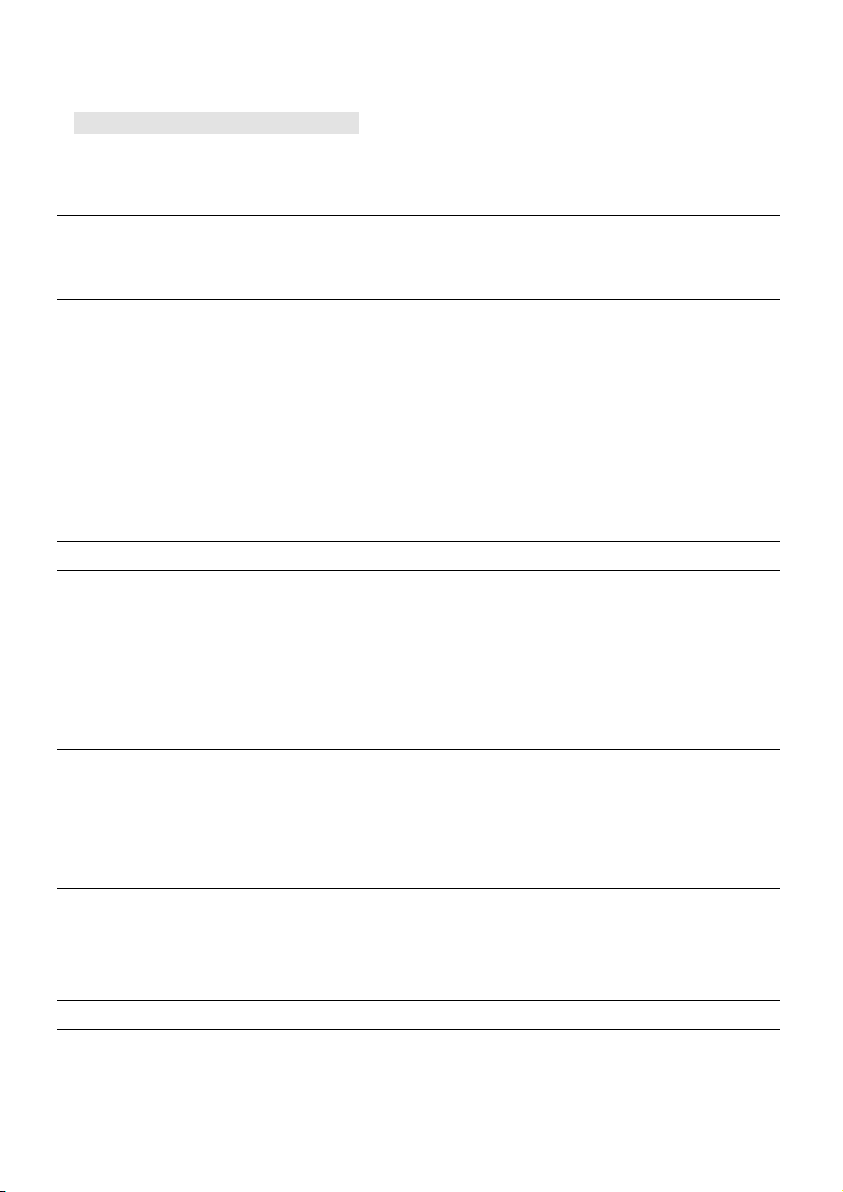
Fingeraftrykssensor ...................................................................................................... 19
Hvad kan det bruges til? .............................................................................................. 19
Hvordan du gemmer et fingeraftryk ............................................................................ 19
Foretag justeringer senere ........................................................................................... 21
Indlæsning af adgangskode ........................................................................................ 22
Nulstilling af navigationssystem .................................................................... 23
Reset ........................................................................................................................... 23
Fuldstændig slukning/Hard reset ................................................................................. 23
Navigation ..................................................................................................... 24
Sikkerhedsanvisninger ................................................................................................. 24
Betjening ................................................................................................................. 24
Tips til brug i bilen ................................................................................................... 25
Antenneindstilling ....................................................................................................... 26
I. Montering af bilholder .............................................................................................. 26
II. Montering af navigationssystemet ........................................................................... 27
III. Tilslutning af navigationssystem i bilen ................................................................... 28
IV. Start af navigationssoftwaren ................................................................................. 29
Sprogkommandoer ........................................................................................ 30
Håndfri funktion via Bluetooth ..................................................................... 34
Start af Bluetooth-applikationen .................................................................................. 34
Oversigt over hovedskærmen .................................................................................. 35
Kobling af navigationsapparat og mobiltelefon ........................................................ 36
Modtagning af indkommende opkald ...................................................................... 37
Foretag opkald ......................................................................................................... 37
Under et opkald ....................................................................................................... 38
MP3-Player .................................................................................................... 39
Oversigt over hovedskærmen ...................................................................................... 39
Vælg titel og optag den på favoritlisten ....................................................................... 40
Favoritliste ................................................................................................................... 41
Liste over fastlagte læsemærker ................................................................................... 41
Picture Viewer ............................................................................................... 42
Betjening af Picture Viewer .......................................................................................... 42
Oversigt over hovedskærmen ...................................................................................... 42
Visning af helbillede ................................................................................................. 43
Travel Guide .................................................................................................. 45
Alarm Clock (vækkeur) .................................................................................. 47
Oversigt over hovedskærmen ...................................................................................... 47
Beskrivelse af styrefelterne ........................................................................................... 48
iv
Page 5
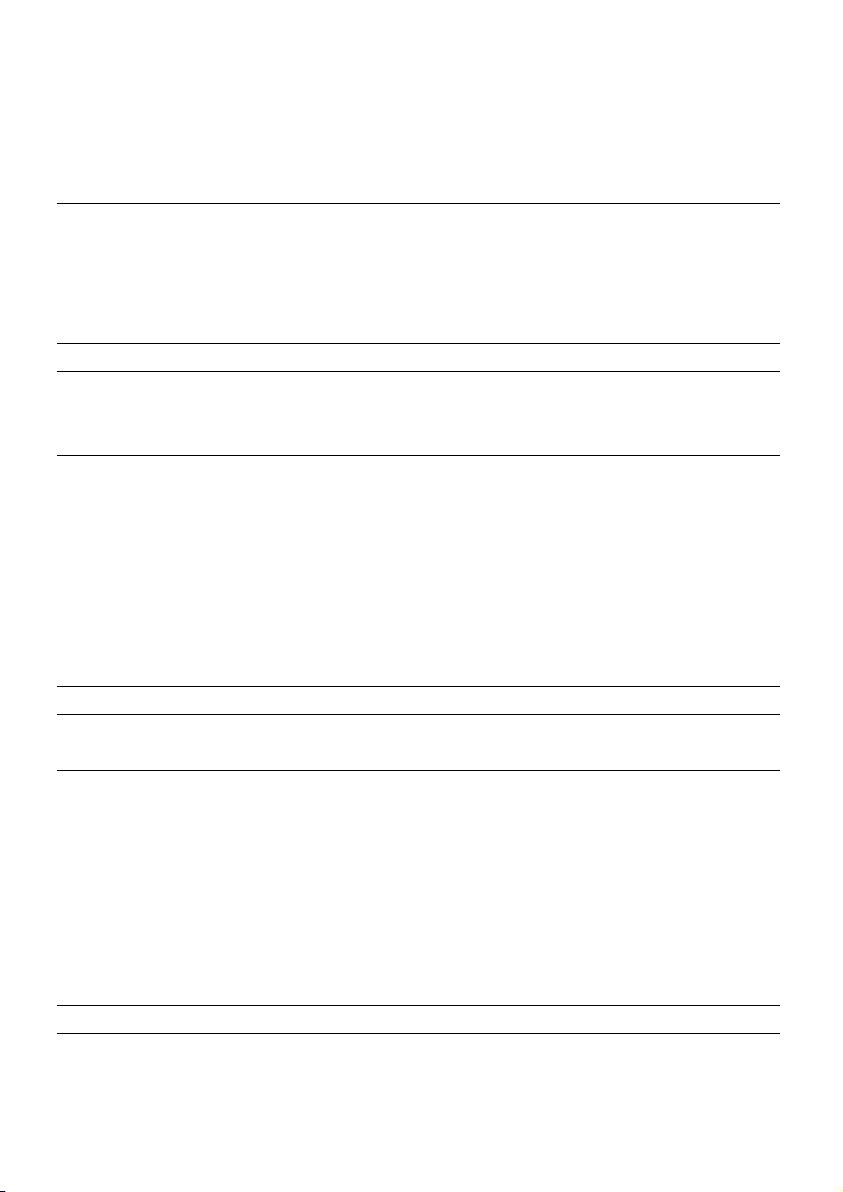
Indstilling af systemtid ............................................................................................. 49
Valg af vækketone ....................................................................................................... 50
Indstilling af lydstyrke .............................................................................................. 51
Snooze-funktion ....................................................................................................... 52
Afslutning af Alarm Clock ......................................................................................... 52
Sudoku .......................................................................................................... 53
Oversigt over hovedskærmen ...................................................................................... 53
Beskrivelse af kontrolflader .......................................................................................... 53
Oversigt over spillefeltet .............................................................................................. 55
Beskrivelse af kontrolfladerne ................................................................................... 55
Hyppigt stillede spørgsmål ............................................................................ 56
Service ........................................................................................................... 57
Fejl og mulige årsager ................................................................................................. 57
Har De brug for yderligere understøttelse? .................................................................. 57
Tillæg ............................................................................................................ 58
Speciel funktion CleanUp (engelsk skærmtekst) .......................................................... 58
Synkronisering med PC'en .......................................................................................... 61
I. Installation af Microsoft® ActiveSync® ...................................................................... 61
II. Forbindelse med PC'en ........................................................................................ 62
Masselagermodus .................................................................................................... 62
ActiveSync®-Modus ................................................................................................... 63
Alternative muligheder for at oplade batteriet .......................................................... 63
III. Arbejde med Microsoft® ActiveSync® ..................................................................... 63
GPS (Global Positioning System) ................................................................... 64
TMC (Traffic Message Channel) ..................................................................... 65
Installation af ekstern TMC- dipolantenne ................................................................ 65
Anvendelse af hukommelseskort ................................................................... 66
Indsætning af hukommelseskort ................................................................................. 66
Fjernelse af hukommelseskort ...................................................................................... 66
Anvendelse af hukommelseskort .............................................................................. 66
Overføring af data via kortlæser ............................................................................... 67
Yderligere kortmateriale .............................................................................................. 67
Kopiering af kortmateriale til et hukommelseskort .................................................... 67
Alternativ installering af navigationssoftwaren fra et hukommelseskort .................... 68
Overførsel af installationsfiler og kortmateriale til den interne hukommelse ............. 68
Tekniske specifikationer ................................................................................ 69
Index ............................................................................................................. 70
v
Page 6
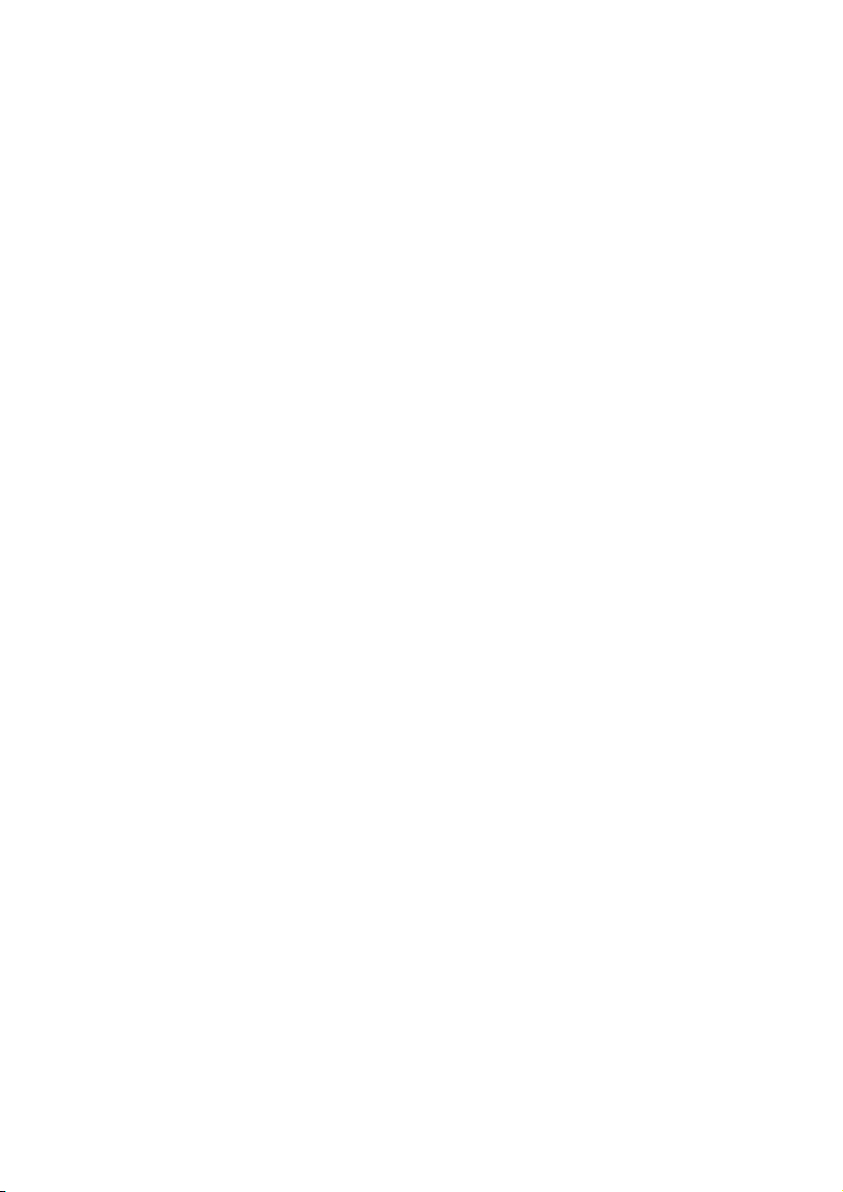
vi
Page 7

Sikkerhed og vedligeholdelse
Sikkerhedsanvisninger
Det anbefales at læse dette afsnit grundigt og følge de angivne anvisninger for at sikre
korrekt funktion og lang levetid for navigationssystemet.
Gem emballagen og betjeningsvejledningen, så begge dele kan medfølge, hvis enheden
evt. senere afhændes.
Åbn aldrig kabinettet på enheden, netadapteren eller tilbehør. Her findes der ingen
dele, der skal vedligeholdes af brugeren! Børn er ikke altid klar over, hvilke evt. risici,
de udsættes for.
Lad ikke børn lege med plasticposer, da dette kan medføre risiko for kvælning.
Undgå at placere genstande oven på enheden og undgå at displayet kommer
under pres. Der er i så fald risiko for, at displayet kan gå i stykker.
Brug kun dit navigationssystem med tilladt strømforsyning.
For at undgå beskadigelse må skærmen aldrig berøres med skarpe genstande. Brug
altid kun den medfølgende pen eller en anden stump pen. I mange tilfælde kan
apparatet også betjenes med en finger.
Der er risiko for personskade, hvis skærmen går i stykker. Hvis det skulle ske,
anbefales det at samle de ituslåede dele sammen med beskyttelseshandsker på.
Aflever herefter delene på servicecenter, således at disse kan bortskaffes på
forsvarlig vis. Efter håndtering af enheden anbefales det at vaske hænder med
sæbe, da der kan forekomme kemikalier.
Lad aldrig børn lege med elektriske apparater uden opsyn. Børn er ikke altid klar
over, hvilke evt. risici, de udsættes for.
I følgende tilfælde skal netadapteren straks tages ud af netstikket og nærmeste
servicecenter kontaktes
Afbryd strømforsyningen, hvis kabinettet på enheden eller tilbehør er beskadiget,
eller hvis der er trængt væske ind i apparatet. Kontakt forhandler eller servicecenter
for eftersyn af enheden, således at beskadigelser forebygges!
Datasikkerhed
Efter hver opdatering bør man tage sikkerhedskopier af sine data på eksterne
lagringsmedier (CD-R). Skadeserstatning for tab af data og følgeskader opstået
derved er udelukket.
Sikkerhed og vedligeholdelse
Page 8
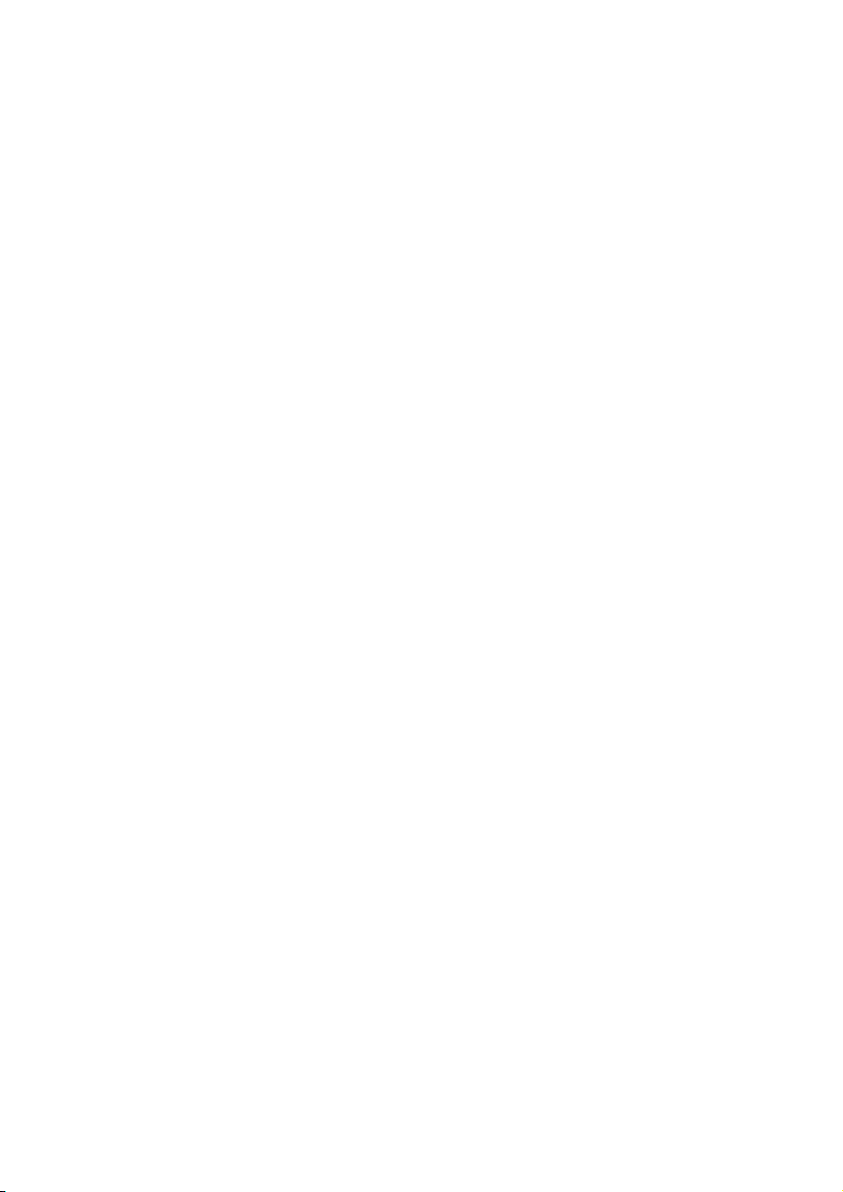
Krav til driftsomgivelsen
Hvis du ikke tager hensyn til disse oplysninger, kan det føre til driftsforstyrrelser eller
beskadigelse af apparatet. I dette tilfælde forfalder garantiforpligtigelserne.
Undgå at navigationssystemet og alle tilsluttede dele udsættes for fugt og undgå
støv og varme samt direkte sollys, specielt i bilen.
Det er vigtigt at beskytte enheden mod fugt, f.eks. pga. regn eller hagl. Obs.: Der
kan opstå kondensationsfugt, selv om apparatet befinder sig i en beskyttelsestaske.
Undgå stærke vibrationer og rystelser som kan opstå f.eks. ved terrænkørsel.
Pas på at apparatet ikke ryster sig løs af holderen, f.eks. under bremsning.
Apparatet bør monteres så lodret som muligt.
Reparation
Såfremt der opstår usikkerhed omkring tekniske spørgsmål, kontaktes kvalificeret
servicetekniker.
I tilfælde af tekniske problemer, skal henvendelse ske til nærmeste servicecenter.
Reparationer må kun udføres på autoriseret serviceværksted.
Temperatur
Enheden må benyttes ved omgivelsestemperaturer mellem 5° C og 35° C og ved
en relativ fugtighed på 10% - 90% (ikke kondenserende).
Når enheden slukket, skal den opbevares ved en temperatur mellem 0° C og 60° C.
Enheden skal fastgøres sikkert. Undgå høje temperaturer (f.eks. ved parkering eller
ved direkte solindfald).
2
Dansk
Page 9
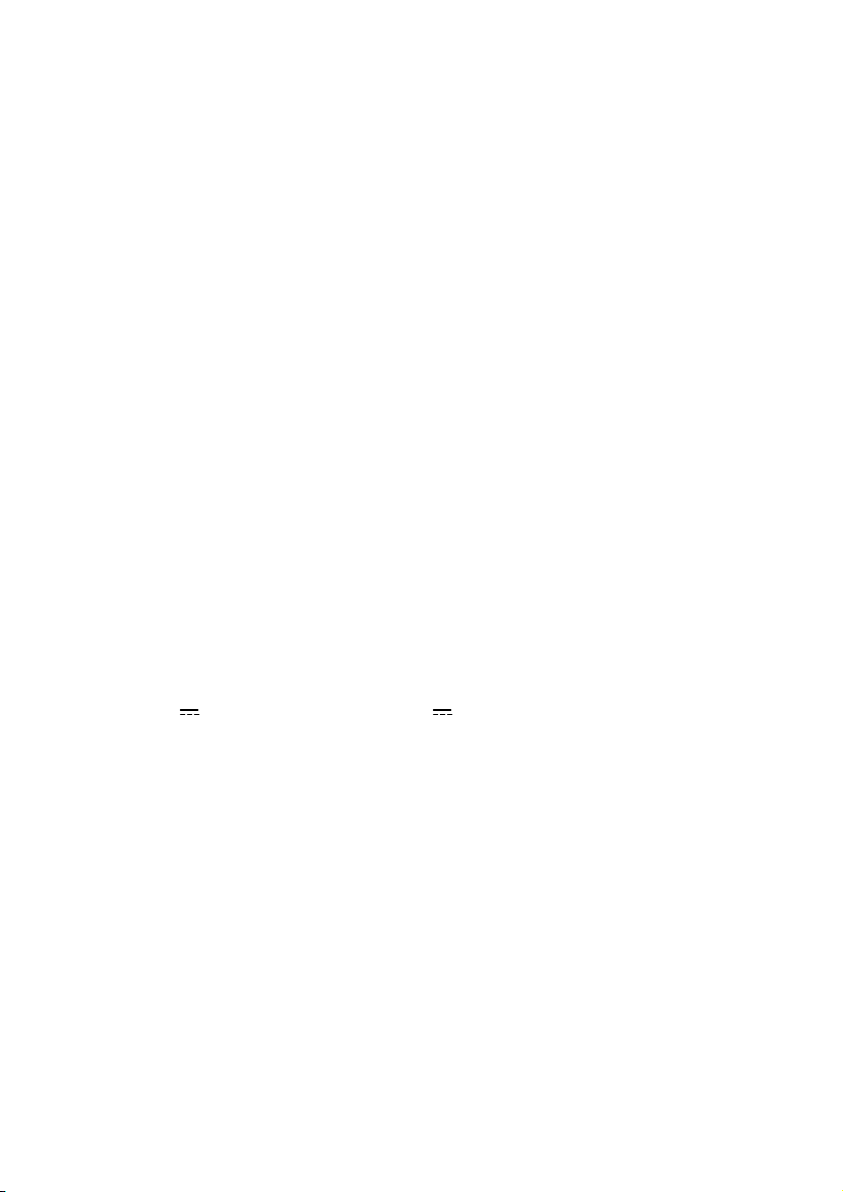
Elektromagnetisk kompatibilitet
Ved tilslutning af ekstra enheder eller andre komponenter, skal „Retningslinier for
elektromagnetisk kompatibilitet “ (EMC) overholdes. Vær desuden opmærksom på,
at der kun må anvendes afskærmede kabler til de eksterne grænseflader.
For at undgå funktionsfejl og datatab, skal enheden altid befinde sig
min. 1 m fra højfrekvente og magnetiske interferenskilder (TV-apparater, højttalere,
mobiltelefoner osv.).
Elektriske apparater udsender elektromagnetiske stråler, når de bruges.
Disse stråler er ufarlige, men kan forstyrre andre apparater, som befinder sig i
umiddelbar nærhed.
Vore produkter kontrolleres og optimeres i laboratoriet for elektromagnetisk
forenelighed.
Alligevel kan det ikke udelukkes, at der kan forekomme forstyrrelser, både på selve
apparatet og andre apparater i nærheden.
Såfremt der forekommer sådanne forstyrrelser, anbefales det at afhjælpe
forstyrrelserne ved at forsøge at ændre apparaternes indbyrdes afstand og
placering.
Især ved brug i motorkøretøjer bør man sikre sig, at køretøjets elektronik fungerer
korrekt, inden man kører.
Tilslutning
Overhold nedenstående anvisninger, således at enheden kan tilsluttes korrekt:
Strømforsyning via biladapter
Biladapteren må kun bedrives via køretøjets cigartænder (bilbatteri
DC 12V eller lastbilbatteri = DC 24V ). Hvis der er tvivl om bilens
strømforsyning anbefales det at kontakte bilproducenten.
Kabler
Kabler skal føres på en sådan måde, at man ikke kommer til at træde på dem eller
kan falde i dem.
Undgå at anbringe genstande oven på kablerne, da kablerne i så fald kan tage
skade.
Brug ikke vold ved tilslutning af kabler og stik og sørg for at stikkene vender korrekt.
Undgå at store kræfter påvirker stikforbindelser, f. eks. fra siden, da dette ellers fører
til skader på og i dit apparat.
Undgå at klemme eller bøje kablerne stærkt, da dette kan føre til kortslutning og
kabelbrud.
Sikkerhed og vedligeholdelse
3
Page 10
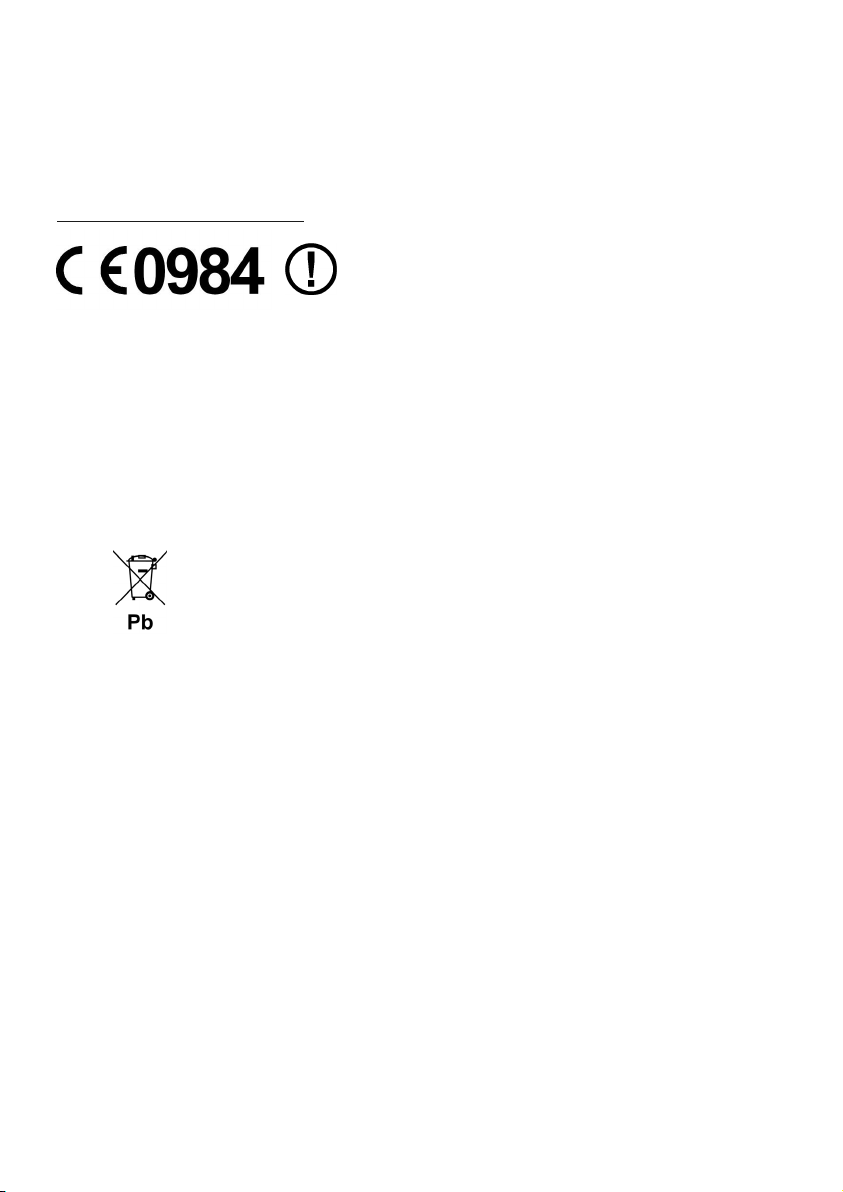
Konformitetsinformation R&TTE
Med denne apparatetleveres følgende radioudstyr:
Bluetooth
Hermed erklærer MEDION AG, at disse apparater svarer til de krav og øvrige relevante krav
i direktiv 1999/5/EF. En fuldstændig overensstemmelseserklæring finder du under
www.medion.com/conformity
.
Batteridrift
Enheden strømforsynes via et indbygget batteri. For at forlænge batteriets levetid og sikre
maksimal ydeevne, skal følgende anvisninger overholdes:
Batteriet kan ikke tåle varme. Undgå derfor, at enheden og det indbyggede batteri
bliver overophedet. Manglende overholdelse af dette kan medføre beskadigelse og
kan under visse forhold endda medføre, at batteriet eksploderer.
Benyt kun den medfølgende originale netdel eller biladapteren, som fås som
ekstraudstyr til navigations-sættet.
4
Batterier er særligt affald. Batterier må ikke bortskaffes sammen med
almindeligt husholdningsaffald, men skal afleveres i særlige beholdere hos
batteriforhandlere eller på kommunale genbrugspladser. Når apparatet skal
kasseres, skal dette ske iht. de gældende affaldsbestemmelser. Spørg evt. hos
kommunen.
Dansk
Page 11
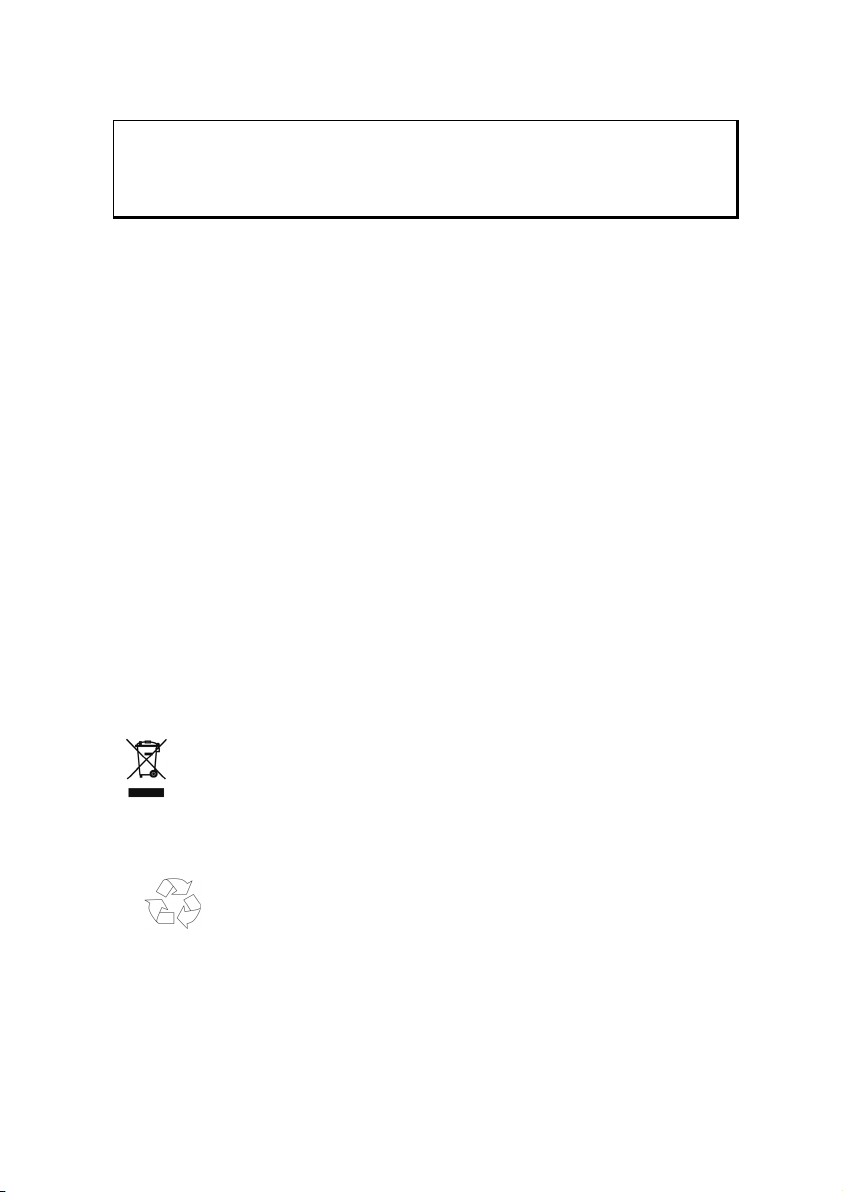
Vedligeholdelse
Vigtigt!
Der findes ingen dele inden i apparatet, som skal vedligeholdes eller
rengøres af brugeren.
For at forlænge apparatets levetid, anbefales det at følge nedenstående anvisninger:
Tag altid netstikket og alle tilslutningskabler ud af netkontakten.
Apparatet må kun rengøres med en fugtig, fnugfri klud.
Anvend aldrig opløsningsmidler, ætsende eller luftformige rengøringsmidler.
Rengøring af skærm
Undgå at lave ridser på skærmoverfladen, da den let kan blive beskadiget. Vi
anbefaler at bruge display-beskyttelsesfolier til at forebygge ridser og tilsmudsning.
Dette tilbehør fås i specialbutikker.
Folien som er anbragt på displayet ved leveringen tjener kun som
transportbeskyttelse!
Vær opmærksom på, at der ikke kommer vanddråber på skærmen. Vand kan
medføre permanente farveforandringer.
Rengør skærmen med en blød, fnugfri klud.
Undgå at udsætte skærmen for kraftigt sollys og ultraviolet stråling.
Genanvendelse
Apparatet og emballagen kan genbruges.
Apparat
Når apparatet er nået til slutningen af dets levetid, må du under ingen omstændigheder
smide det ud som almindeligt husholdningsaffald. Undersøg mulighederne for en
miljømæssig korrekt bortskaffelse.
Emballage
Emballage og indpakningshjælpemidler, der ikke skal bruges mere, kan genbruges og skal
derfor principielt bortskaffes til genbrug.
Sikkerhed og vedligeholdelse
5
Page 12
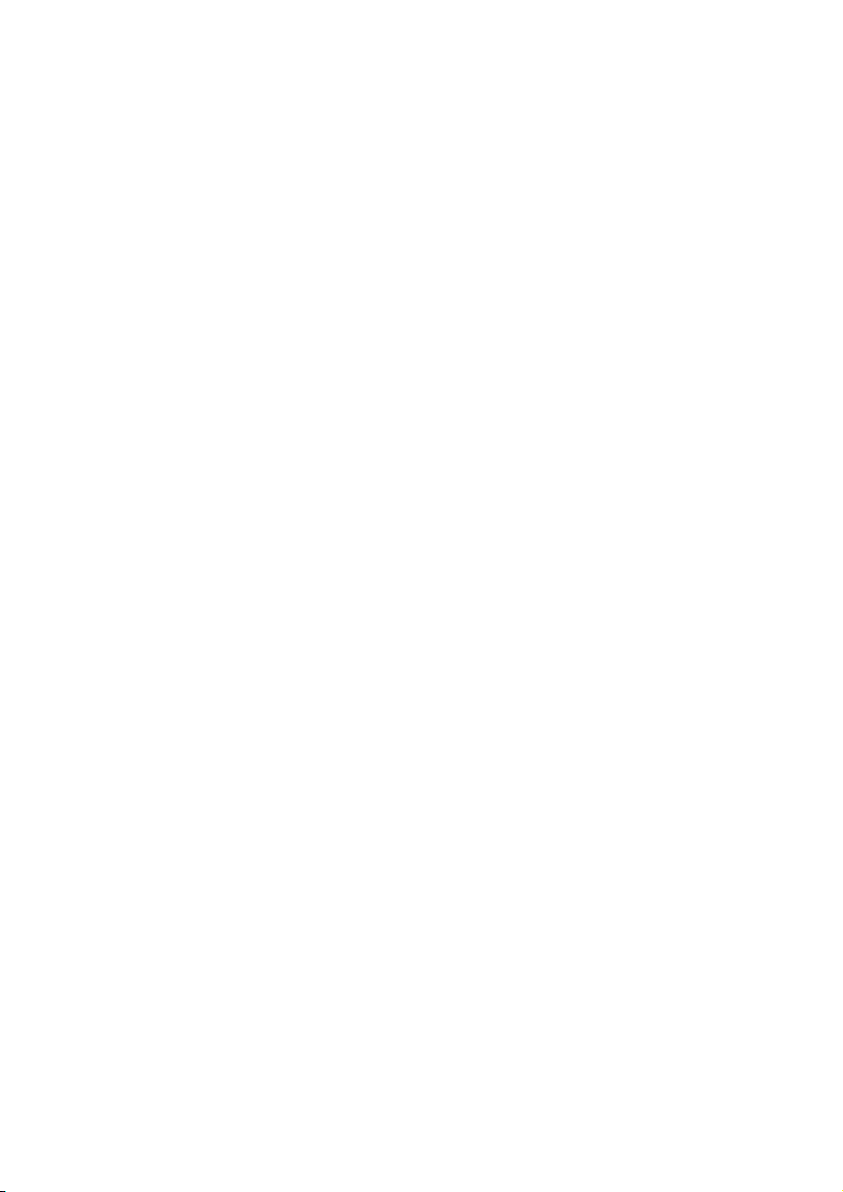
Transport
Ved transport af enheden, skal følgende anvisninger overholdes:
Efter at enheden har været transporteret, anbefales det at vente med at bruge den,
indtil den har samme temperatur som omgivelserne.
Ved større udsving i temperatur og fugtighed, kan der pga. kondensering dannes
fugt inde i lomme apparatet, som kan medføre elektrisk kortslutning.
Brug etui for at beskytte enheden mod snavs, rystelser og ridser.
Før evt. rejser anbefales det at undersøge strøm-forsyningsforholdene på
bestemmelsesstedet. Hvis der er behov for evt. adapter eller kommunikationsenheder (modem, LAN osv.) anbefales det at anskaffe disse enheder,
inden rejsen påbegyndes.
Brug altid kun den originale emballage ved forsendelse. Spørg evt. transportfirmaet
i tvivlstilfælde.
Ved passage gennem håndbagagekontrollen i lufthavne anbefales det at sende
enheden og alle magnetiske lagringsmedier (eksterne harddiske) gennem
røntgenanlægget (hvor håndbagage anbringes). Undgå den elektromagnetiske
detektor (den portal, man går igennem) samt den magnetiske stav
(sikkerhedspersonalets håndholdte terminal), da disse i visse tilfælde kan ødelægge
de indlagte data.
6
Dansk
Page 13
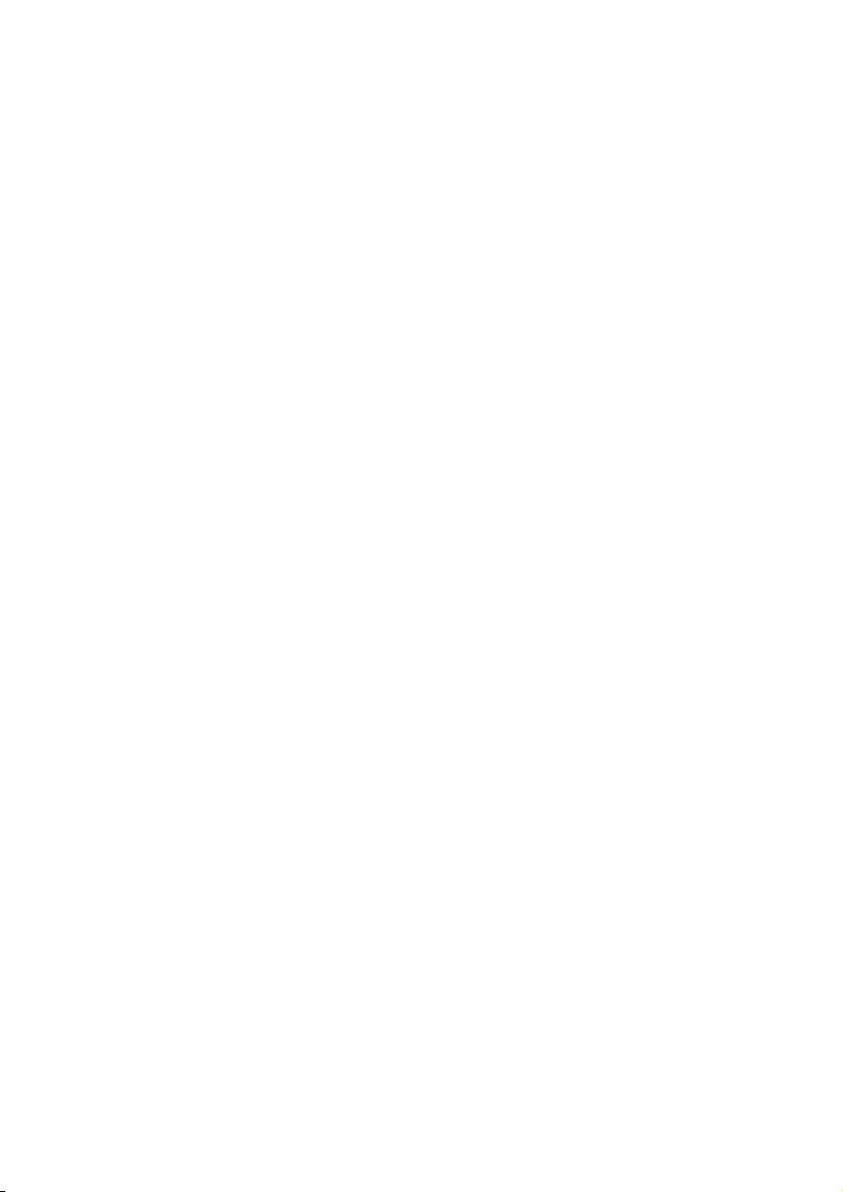
Medfølgende dele
Ved udpakningen kontrolleres det, at nedenstående dele er leveret. Hvis der mangler
noget, kontaktes forhandleren senest 14 tagen efter købet. Pakken skal indeholde
følgende:
Navigationssystemet
Strømforsyningskabel til cigarettænder
USB-kablet
TMC-dipolantenne
Bilholder og holdeskål
DVD med navigationssoftware, digitaliseret kortmateriale, ActiveSync ®,
PC-applikation til hurtig genopretning af datamaterialet
Betjeningsvejledning og garantibevis
Sikkerhed og vedligeholdelse
7
Page 14
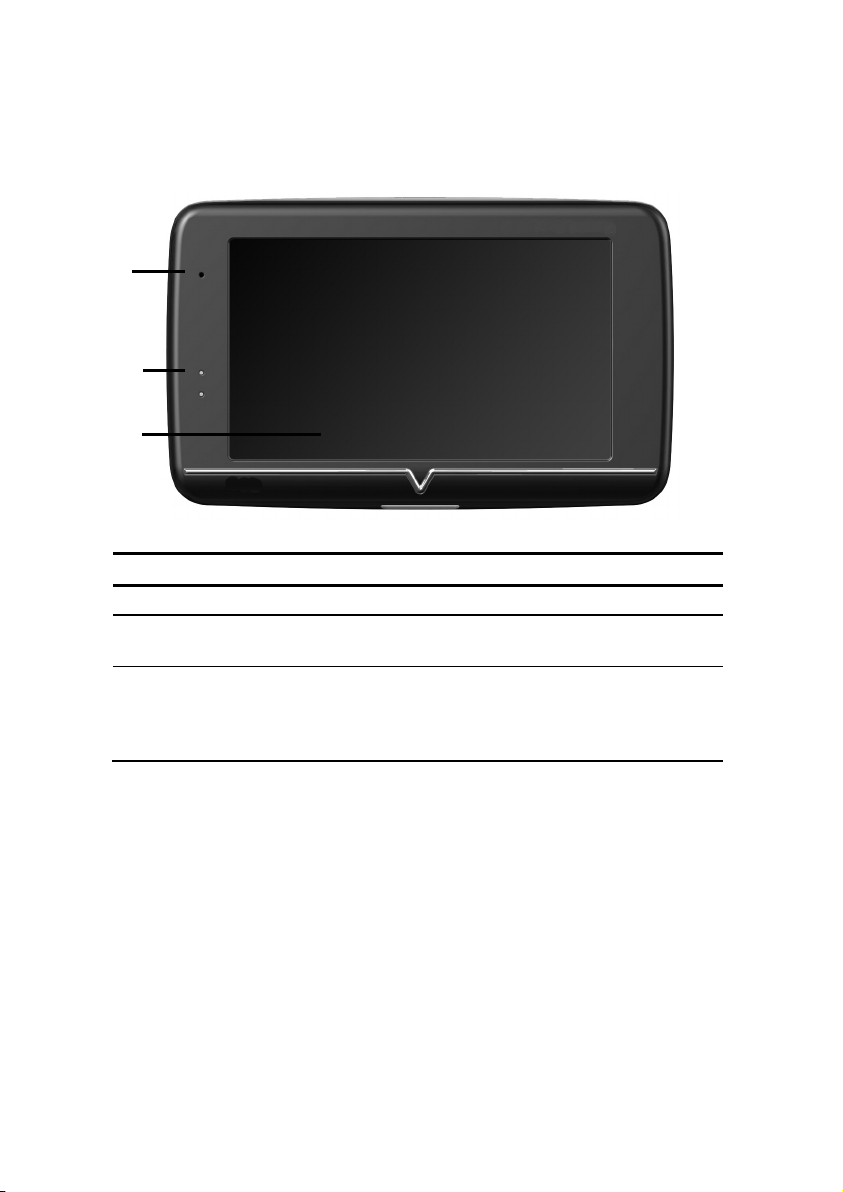
Komponenter
Set forfra
Nr. Komponent Beskrivelse
Mikrofon
Batteriladeindikator
Touch Screen Viser data på lomme apparatet. Tryk på
Under opladning lyser ladeindikatoren orange.
Den lyser grøn, når batteriet er fuldt opladet.
skærmen med fingeren eller med en egnet pen
med ”stump” spids for at vælge menuoptioner
eller at indlæse data.
8
Dansk
Page 15
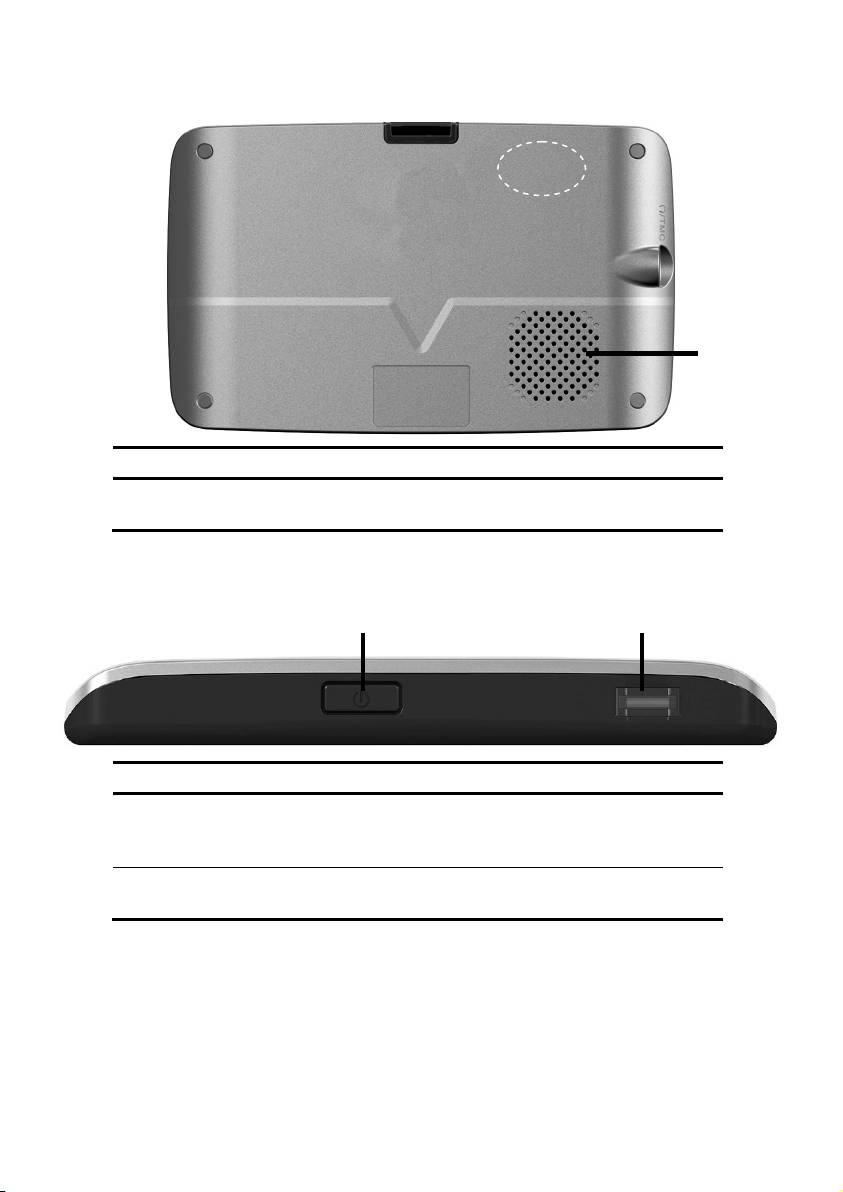
Set bagfra
Nr. Komponent Beskrivelse
Højttaler Til afspilning af musik samt gengivelse af
Set ovenfra
GPS
antenne
taleanvisninger og advarsler.
Nr. Komponent Beskrivelse
Tænd/slukkontakt
Fingeraftrykssensor
Tænder eller slukker apparatet ved langt tryk. Ved
at trykke kort skifter du til standby-modus eller
vækker apparatet igen.
side 19
Komponenter
9
Page 16
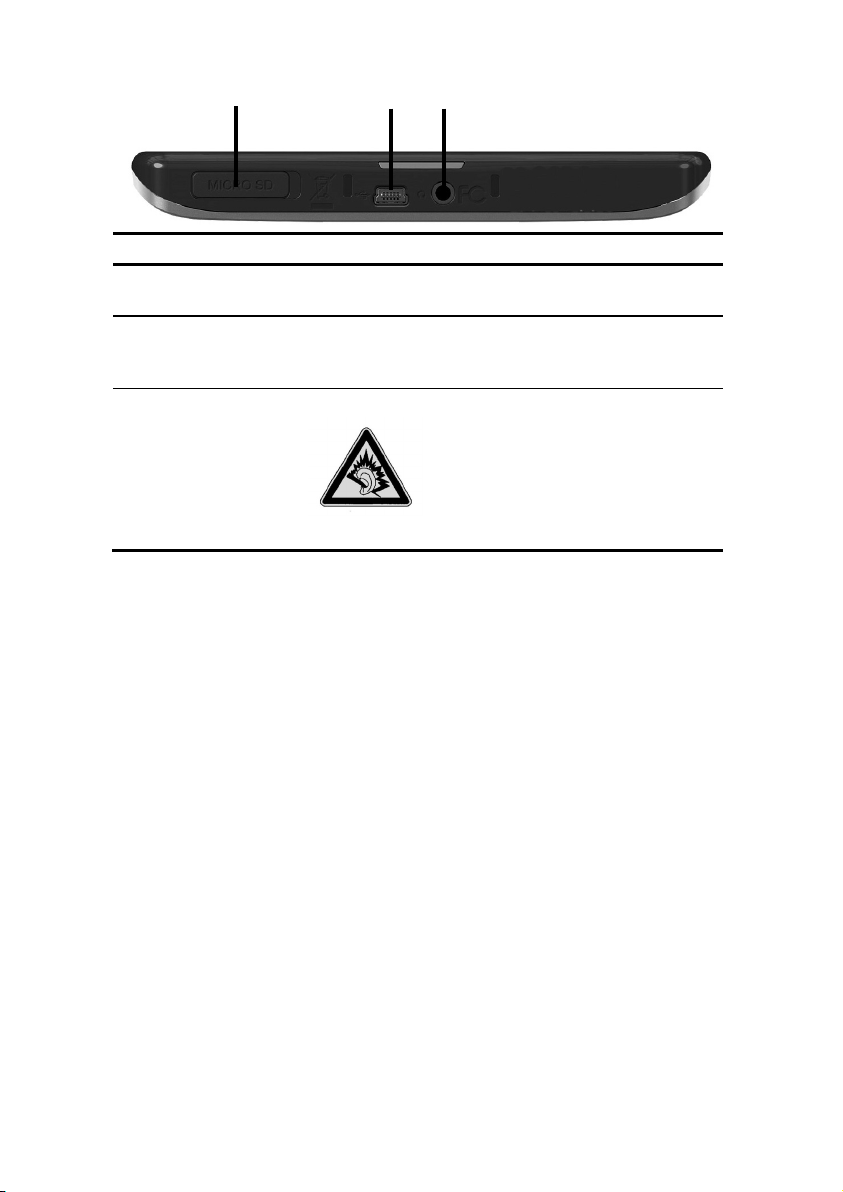
t
Underside
Nr. Komponent Beskrivelse
Hukommelseskortslot
Mini USB-stik Stik for tilslutning til apparatet via USB-kabel (til
Hovedtelefon Tilslutning af hovedtelefon
Port for tilslutning af hukommelsekort (ekstra
tilbehør).
data-administration) såvel som tilslutning til ekstern
strømforsyning.
Hvis en audioafspiller bruges med
høj lydstyrke i længere tid, kan de
medføre høreskader hos lytteren.
Her har kan du tilslutte en TMC-dipolantenne
10
Dansk
Page 17
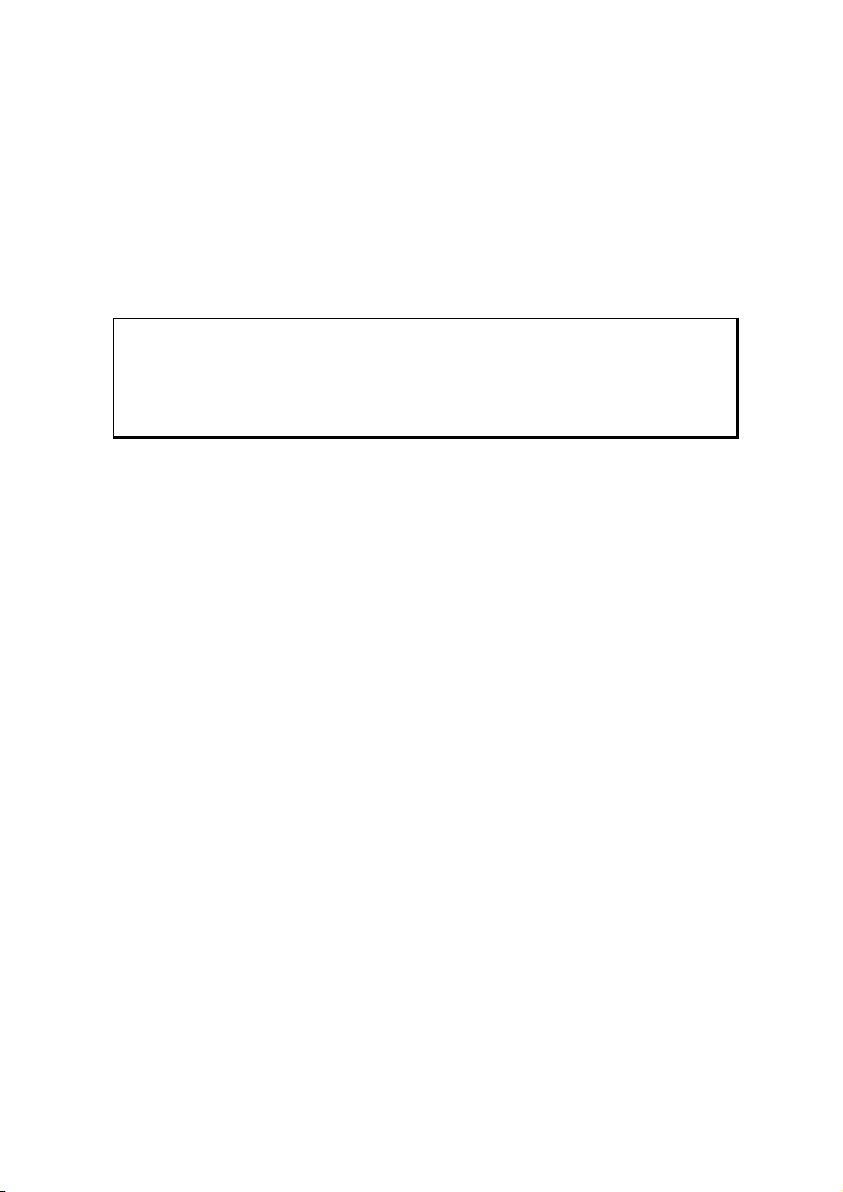
Ibrugtagning
I det følgende beskrives fremgangsmåden første gang navigationssystemet tages i brug.
Fjern først transportbeskyttelsesfolien fra displayet.
I. Opladning af batteri
Du har følgende muligheder for at oplade navigationssystemets batteri:
via den vedlagte biladapter eller
via det vedlagte USB-kabel.
Vigtigt!
Afhængigt af ladetilstanden på det ilagte batteri kan det være nødvendigt
først at oplade enheden i et stykke tid, før førstegangsinstallationen kan
udføres.
Ved brug af batteriet skal man huske følgende:
Under opladningen lyser ladeindikatoren orange. Opladningen bør ikke afbrydes,
før batteriet er fuldt opladet. Dette kan tage nogle timer. Enheden er fuldt opladet,
når ladeindikatoren lyser grøn.
Der er mulighed for at arbejde med navigationssystemet under opladningen, men
strømforsyningen må ikke afbrydes under førstegangs-installation.
Lad den eksterne strømforsyning kontinuerligt forsyne apparatet med strøm, så det
indbyggede batteri kan oplades fuldstændigt.
Eksterne strømforsyning må gerne være tilsluttet, hvilket er praktisk ved
kontinuerlig drift. Husk at både biladapteren bruger strøm, også mens de ikke er i
gang med at oplade navigationssystemets batteri.
Hvis batteriets opladningstilstand er meget lav, kan det tage flere minutter inden
apparatet arbejder normalt igen efter tilslutning til den eksterne strømforsyning.
Batteriet oplades også ved fuldstændigt slukket apparat.
Komponenter
11
Page 18
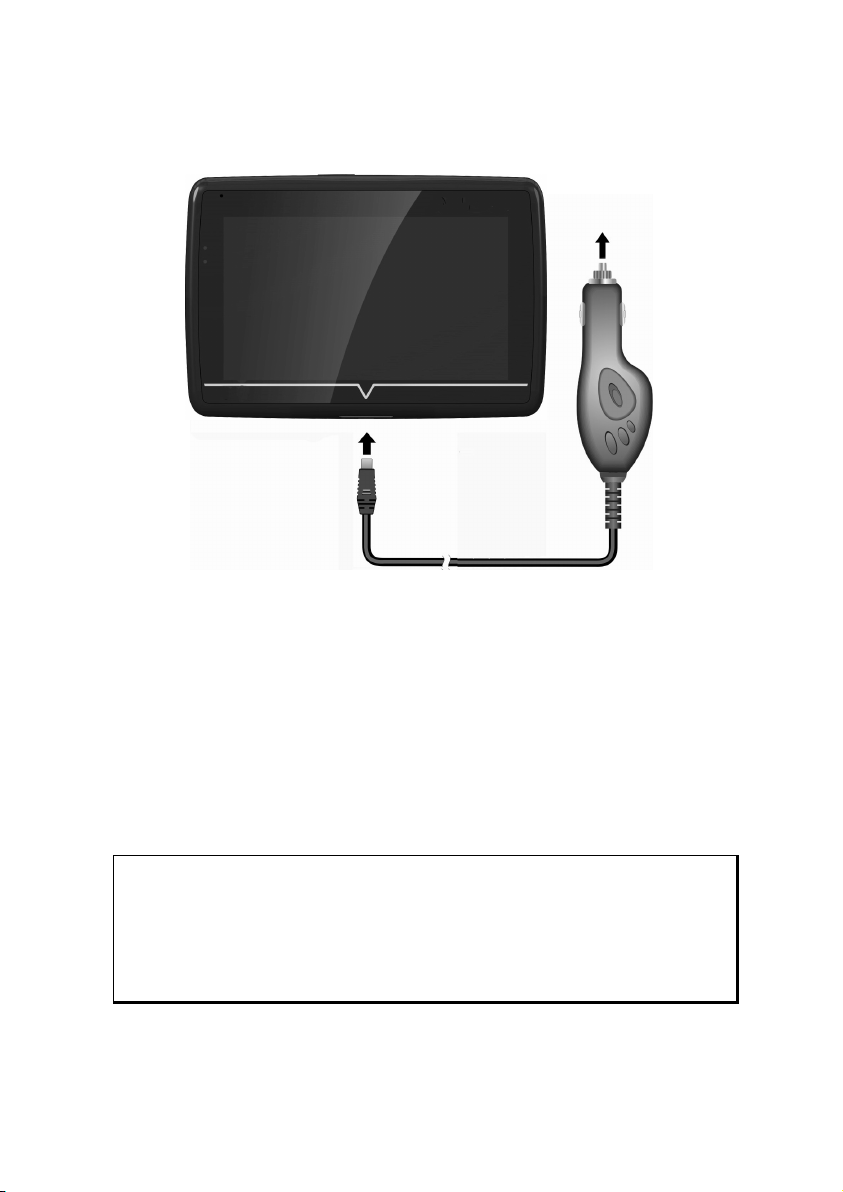
II. Strømforsyning
Strømforsyning via biladapter
(Skematisk tegning)
1. Tilslut jackstikket () på forbindelseskablet i indgangen, som findes på underside
af enheden (side 9).
2. Sæt herefter strømforsyningsstikket i cigarettænderen () og kontrollér, at kablet
ikke mister forbindelsen under kørslen, da der i så fald kan forekomme fejlfunktion.
Alternative muligheder for at oplade batteriet
Batteriet oplades, så snart navigationsapparatet bliver tilsluttet en tændt PC eller et tændt
notebook via et USB-kabel. Der er ikke brug for speciel software eller installation af en
driver. Opladningen bør helst ikke afbrydes under den første idrifttagning.
Bemærk
Ved tændt apparat sænkes lysstyrken muligvis, når en USB-forbindelse
oprettes.
Det anbefales at apparatet sættes i standby-modus for at forkorte ladetiden
pr. USB.
12
Dansk
Page 19
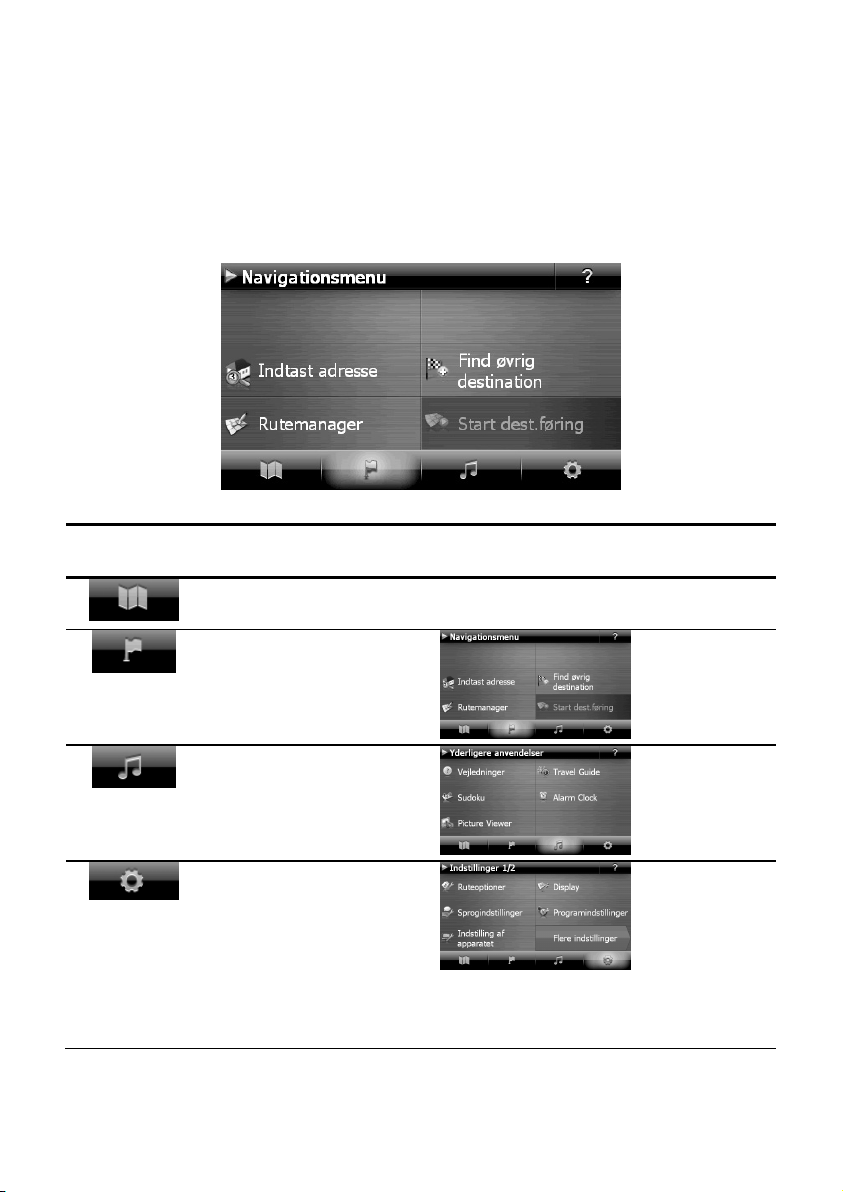
III. Tænding og slukning af apparatet
Navigationsapparatet tændes og slukkes fuldstændigt igen med et langt tryk (> 3 sek.) på
tænd-/slukkontakten.
Navigationssystemet starter ved første ibrugtagning med en information om overholdelse
af trafikloven. Derefter starter installationsassistenten. Denne assistent hjæper dig med at
foretage indstillinger som sprog, visningsoptioner, hjemmeadresse osv. Som afslutning
vises startskærmen.
Knap Beskrivelse Hovedskærmen
Menu
Kortvisning
Navigationsmenu
Andre
Anvendelser
Indstillinger
Komponenter
13
Page 20
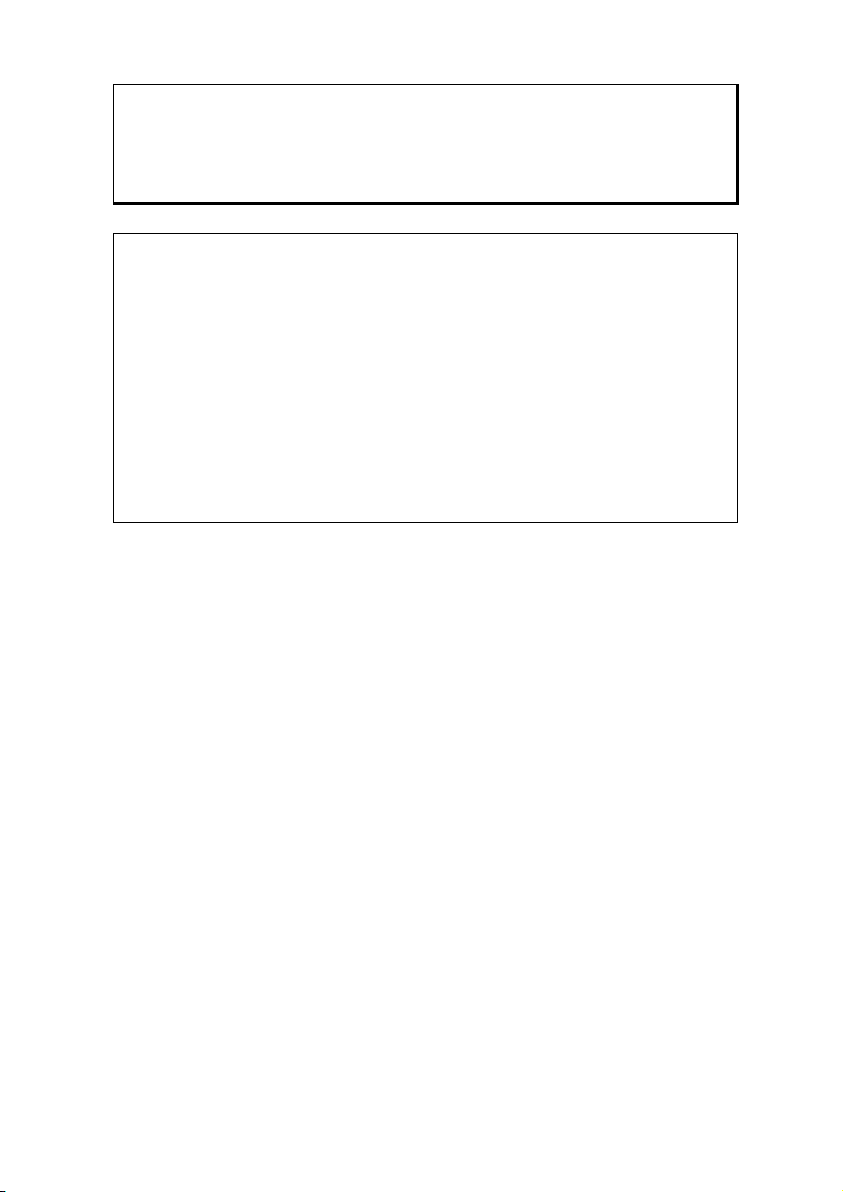
Bemærk
Hvis navigationssoftwaren ikke finder kortdata i apparatet eller på
memorykortet, kan du ikke vælge navigationsmenuen eller indstillingen. I
så fald vises menuen „Andre anvendelser“ automatisk.
Bemærk
Så længe navigationssystemet er forbundet med en ekstern
strømforsyning eller drives med batterier, kan det hhv. tændes og slukkes
ved et kort tryk på Til-/Fra-kontakten (standby-modus).
Via knappen Indstillinger på apparatets hovedskærm kan driftstiden
tilpasses dine behov. Ved leveringen er apparatet indstillet sådan, at det
ikke slukker af sig selv ved inaktivitet, mens det er tændt.
Hvis der skal slukkes helt for apparatet trykkes længe (> 3 Sek.) på
apparatets tænd-/slukknap.
Ingen data går tabt herved, da de gemmes i den interne hukommelse. Kun
startprocessen kommer til at vare lidt længere.
Navigationssystemet bruger også en ringe mængde strøm, mens det er i standby-modus,
og batteriet aflades.
IV. Installation af navigationssoftware
Apparatet leveres med basisdatane til navigationssoftwaren, og softwarens afsluttende
installering sker automatisk fra den interne hukommelse under den første opsætning. Følg
anvisningerne på skærmen.
Hukommelseskortet (extra tilbehør) med det digitaliserede kortmateriale skal altid befinde
sig i apparatet mens navigationssystemet er i brug. Hvis hukommelseskortet fjernes
under brugen (selv om det kun sker kortvarigt), skal der gennemføres en soft reset til
nystart af systemet (s. side 23).
Se venligst kapitlet Navigation fra side 24.
14
Dansk
Page 21
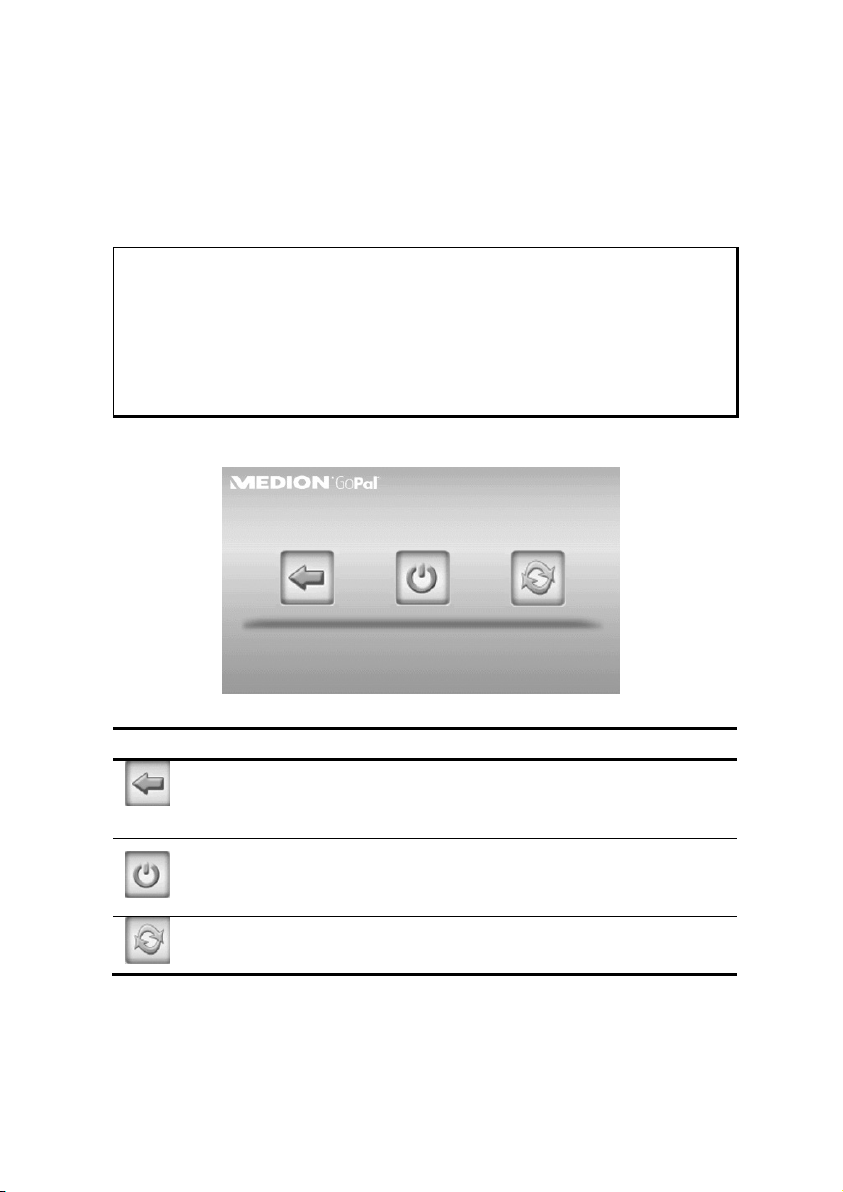
Betjening
Tænding og slukning
Efter den første installation befinder apparatet sig i sin normale driftstilstand.
1. Navigationssystemet tændes ved et kort tryk på Til/Fra-omskifteren.
Bemærk
Ved leveringen er apparatet indstillet sådan, at det ikke slukker af sig selv
ved inaktivitet, mens det er tændt. Via knappen Settings på apparatets
hovedskærm kan driftstiden tilpasses dine behov.
Auch im Standby Modus verbraucht Ihr Navigationssystem geringfügig
Strom und der eingebaute Akku wird entladen.
1. Navigationssystemet slukkes ved et kort tryk på Til/Fra-omskifteren. Følgende
skærmbillede vises:
Du har nu tre valgmuligheder:
Knap Beskrivelse
Afbryd/Tilbage
Hvis du har valgt dette skærmbillede ved en fejl, kommer du tilbage
til det forrige skærmbillede ved at tippe på pilen.
Standby-modus
Hvis du tipper på dette styrefelt, går apparatet straks til standbymodus.
Reset
Hvis du tipper på dette styrefelt, gennemføres et reset.
Betjening
15
Page 22
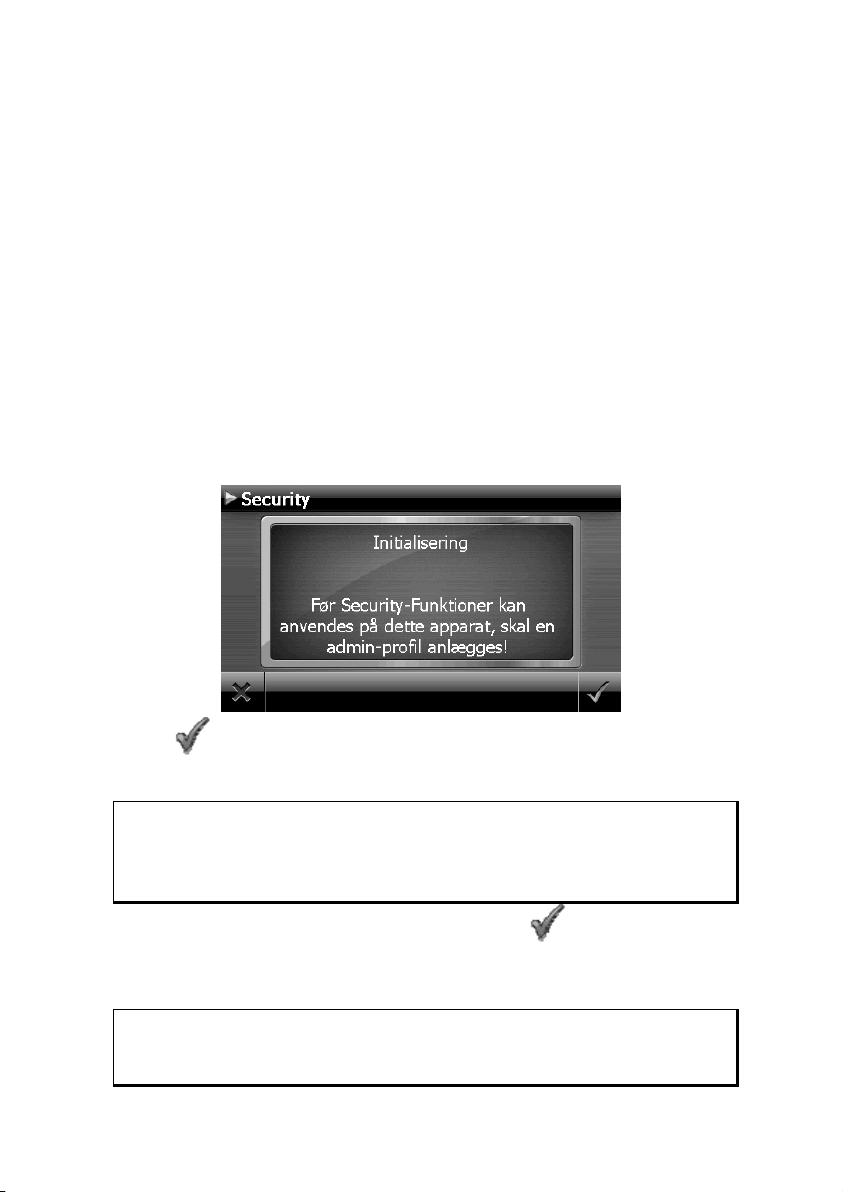
Hvis du ikke vælger nogen af disse tre muligheder, går apparatet automatisk til standbymodus efter få sekunder.
Om yderligere indstillinger for standby-modus se også kapitel Speciel funktion CleanUp
(engelsk skærmtekst), side 58, punkt 8.
Hvis du har aktiveret komfortfunktionen DC AutoSuspend, vises det samme skærmbillede
efter en kort ventetid på nogle sekunder.
Security
Med denne funktion har du mulighed for at beskytte apparatet mod adgang for
uvedkommende. Inden funktionen kan bruges, skal der foretages et par engangsindstillinger. Det sker på følgende måde:
Fastlæggelse af adgangskode og husketekst
1. Gå via Hovedskærmen til Indstillinger og derfra til Indstilling af apparatet.
2. Funktionen startes ved at tippe på Security. Følgende skærm vises:
3. Tip på
4. Der vises et tastatur. Anvend det til at indtaste en adgangskode.
Obs.
Adgangskoden skal bestå af mindst 4 tegn. Brug en kombination af
bogstaver (A-Z) og tal (0-9). Opbevar adgangskoden på et sikkert sted.
5. Når adgangskoden er indlæst, bekræftes den med .
6. Adgangskoden indtastes i felt nr. 2 for at bekræfte den, så eventuelle tastefejl
undgås.
Obs.
Adgangskoden vises med små stjerner (****) .
16
for at fastlægge en adgangskode.
Dansk
Page 23
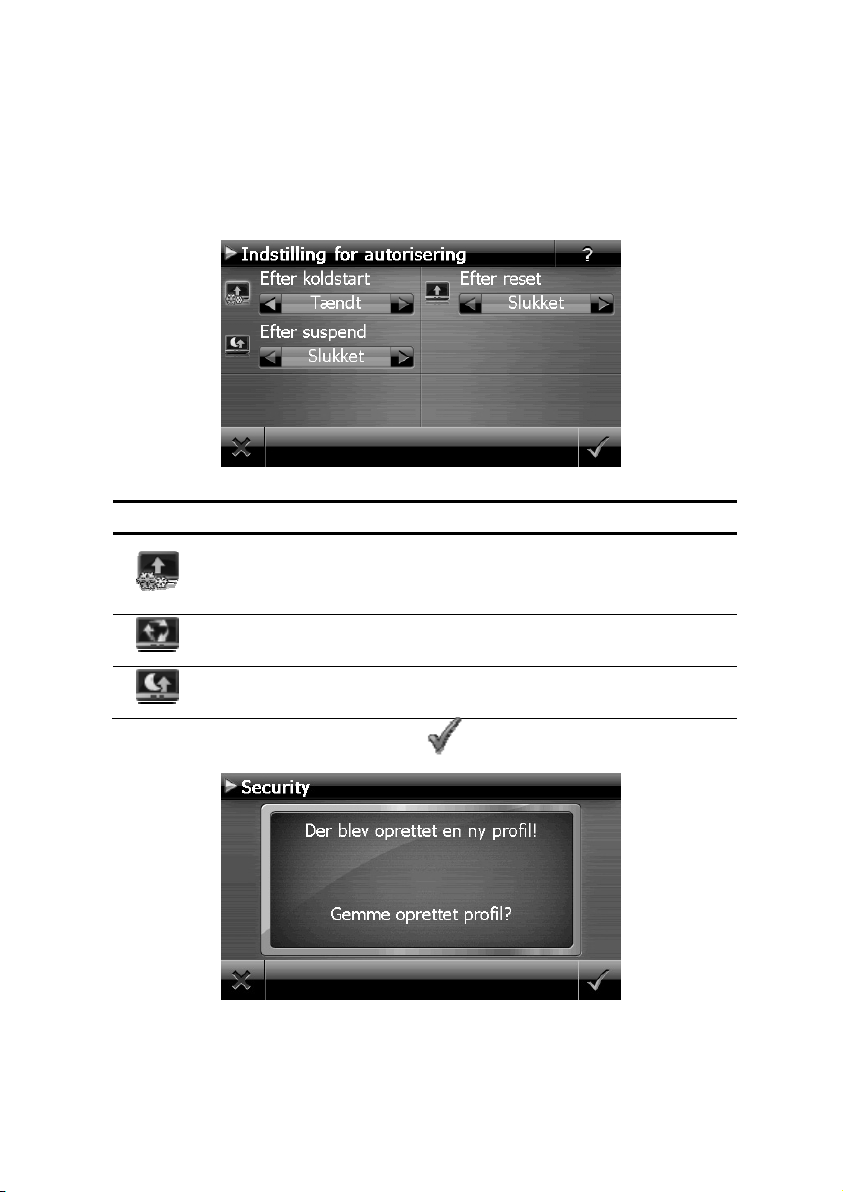
7. Når Adgangskoden er indlæst, vises et nyt tekstfelt. Her skal du indtaste en
husketekst, der skal tjene som hjælp til at huske adgangskoden. Denne tekst kan
kaldes frem, hvis du har glemt eller forlagt din adgangskode.
Gennemførelse af indstillinger
Når du har afsluttet fastlæggelsen af adgangskode og husketekst, vises følgende vindue,
hvor du skal foretage indstillingerne for Security funktionen.
Knap
Beskrivelse
Her fastlægger du, om apparatet skal spørge efter adgangskoden
efter en koldstart (hard reset).
Her fastlægger du, om apparatet skal spørge efter adgangskoden
efter en nystart (reset).
Her fastlægger du, om apparatet skal spørge efter adgangskoden,
når det tændes fra standby-modus.
Bekræft din indstilling ved indretningen med . Nu vises følgende billedskærm:
Security
17
Page 24
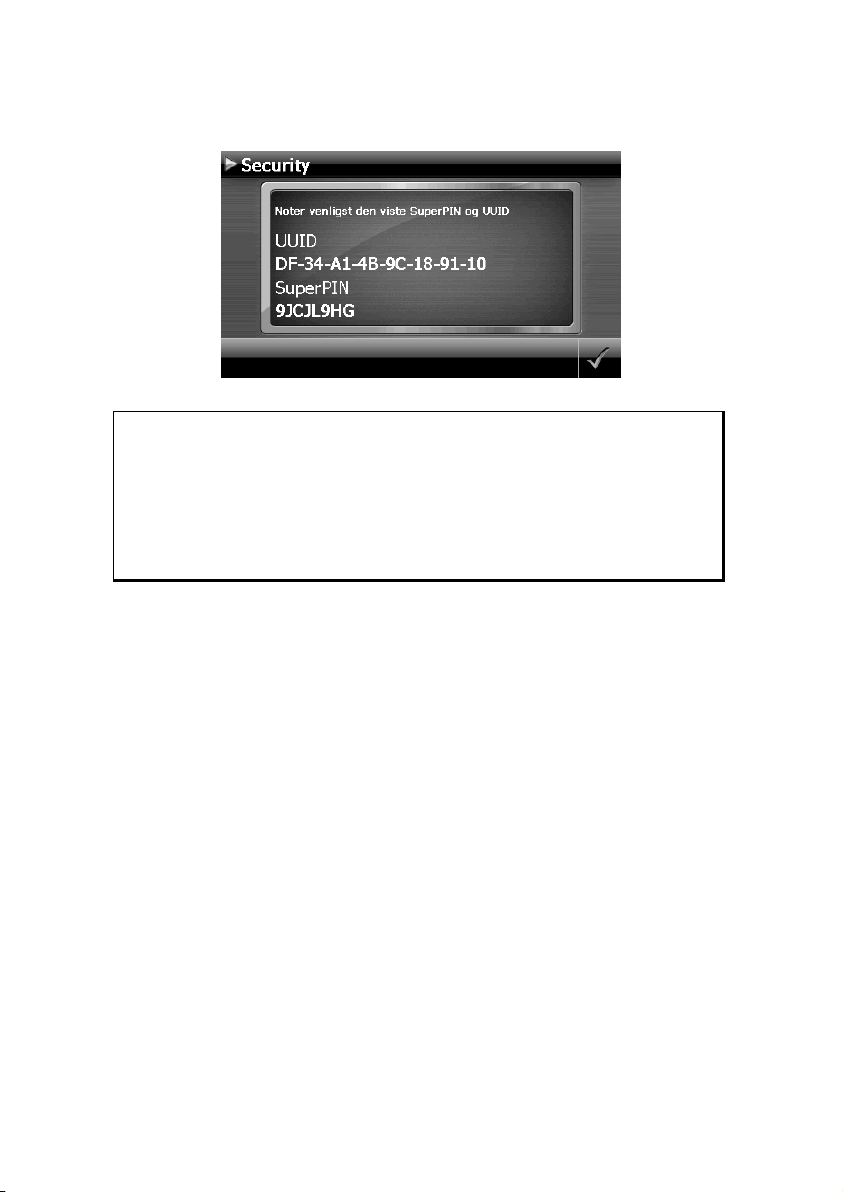
SuperPIN og UUID
Når du har foretaget indstillingerne, viser skærmen SuperPIN koden og UUID'en
(Universally Unique IDentifier = entydig apparatidentifikation).
Obs.
Du bør notere disse data i din betjeningsvejledning og opbevare den på
et sikkert sted.
Du får brug for disse informationer, hvis du har indtastet adgangskoden
forkert 3 gange i træk. I dette tilfælde kan navigationsapparatets
funktioner kun frigives ved hjælp af disse koder.
18
Dansk
Page 25

Fingeraftrykssensor
Dit navigationssystem er udstyret med en fingeraftrykssensor.
Hvad kan det bruges til?
Først og fremmest er det mere bekvemt, fordi du ikke længere behøver at legitimere dig
med din adgangskode, men bare kan bruge dit fingeraftryk.
Obs.
Opbevar dine adgangskoder og adgangsdata på et sikkert sted. Hvis det
ikke er muligt at godkende dig via dit fingeraftryk (f.eks. på andre
enheder), kan du altid logge på som tidligere med dine adgangsdata.
Hvordan du gemmer et fingeraftryk
1. For at gemme et fingeraftryk, går du til undermenuen og vælger
positionen .
2. Du bliver opfordret til at bevæge din finger langsomt hen over sensoren flere
gange:
Security
19
Page 26

3. Hvis scanningen af dit fingeraftryk er lykkedes, vises følgende skærm:
4. Gentag denne proces, indtil fingeraftrykket har været scannet succesfuldt flere
gange.
5. På den følgende skærm bliver du spurgt, om du vil gemme det scannede
fingeraftryk:
6. Tryk på for at bekræfte indtastningen.
Du kan nu logge ind på dit apparat med det scannede fingeraftryk.
20
Dansk
Page 27

Foretag justeringer senere
Hvis du allerede har indtastet et password og efterfølgende ønsker at foretage justeringer
eller ønsker at ændre passwordet, start security-funktionen. Indtast dit aktuelle password.
Følgende billedskærm vises:
Knap Beskrivelse
Juster password eller henvisningstekst;
Autentificerings-indstillinger (s. side 17,
foretag justeringer)
Vis SuperPIN og UUID (se side 18)
Nulstiller hele security-funktionen. Efter udførelse af denne
funktion slettes alle security-indstillinger samt passwords.
For at kunne udføre denne funktion skal du indtaste dit
password endnu en gang og bekræfte det.
Security
21
Page 28

Indlæsning af adgangskode
Hvis du har fastsat en adgangskode eller et fingeraftryk via Security-funktionen, bliver du
spurgt om adgangskoden, når apparatet startes på nyt, afhængigt af indstillingen.
1. Indlæs din gemte adgangskode via tastefeltet eller bevæg fingeren som du tidligere
har scannet ind (fingerspidsen) hen over fingeraftrykssensoren. Symbolet
viser, om du har gemt et fingeraftryk.
Obs.
Adgangskoden vises som små stjerner (****).
2. Den henvisningstekst du har efterladt vises ved tryk på spørgsmålstegnet.
3. Tryk på for at bekræfte indtastningen.
Obs.
Hvis du har indtastet adgangskoden forkert 3 gange i træk, skal du indtaste
SuperPIN koden. Hvis du også har forlagt denne, må du henvende dig til
dit Service Center og angive UUID koden. UUID'en vises på skærmens
nederste del.
22
Dansk
Page 29

Nulstilling af navigationssystem
Denne mulighed kan anvendes, hvis navigationssystemet ikke reagerer som det skal eller
ikke fungerer korrekt.
Ved soft reset genstartes navigationssystemet, uden at det er nødvendigt at foretage
geninstallation. Soft reset anvendes ofte i forbindelse med optimering af data i
hukommelsen. Alle åbne programmer afbrydes og arbejdslageret initialiseres igen.
Du har to muligheder for at resette apparatet.
Reset
Tryk kort på tænd-/slukkontakten. Den følgende skærm vises:
Hvis du ønsker at gennemføre et reset, tipper du på styrefeltet .
Yderligere informationer om denne skærm findes i afsnit Tænding og slukning, side 15.
Fuldstændig slukning/Hard reset
Vigtigt!
En hard reset sletter samtlige data i den midlertidige hukommelse.
Navigationssystemet befinder sig normalt i standby-modus, hvis det er blevet slukket ved
et kort tryk på Til-/Fra-kontakten. Systemet kan også slukkes fuldstændigt, hvorved
energiforbruget kan sænkes til et absolut minimum. Ved en fuldstændig slukning går
datane i den midlertidige hukommelse tabt (hard reset).
Sådan slukker du fuldstændigt for navigationssystemet:
1. Tryk længe (> 3 Sek.) på tænd-/slukkontakten, for at slukke for apparatet.
2. Tryk længe (> 3 Sek.) på tænd-/slukkontakten, for at tænde for apparatet igen.
Hvis apparatet leveres med basisdatane til navigationssoftwaren allerede installeret i den
permanente hukommelse, skal der foretages en nyinstallering efter et hard reset.
Nulstilling af navigationssystem
23
Page 30

Navigation
Sikkerhedsanvisninger
På den medfølgende DVD findes en udførlig betjenings-vejledning.
Betjening
Navigationssystemet må ikke benyttes under kørslen for ikke at udsætte sig selv
eller andre for fare eller risiko for uheld!
Hvis det i første omgang er vanskeligt at forstå tekstanvisningerne for, hvilken vej
man skal køre ved næste kryds, kan man hurtigt orientere sig ved hjælp af korteller pilangivelserne på displayet. Se kun på displayet, når dette er sikkert af hensyn
til trafikken!
Lovinformation
I nogle lande er det forbudt at bruge apparater som advarer mod
trafikovervågningsanlæg (f.eks. hastighedsradar). Husk at informere dig
om lovgivningen på området og anvend advarselsfunktionen kun der hvor
den er tilladt. Vi hæfter ikke for skader som resulterer fra brug af
advarselsfunktionen.
Vigtigt!
Vejføringen og trafikloven har prioritet frem for navigationssystemets
anvisninger. Anvisningerne bør kun følges, hvis omstændighederne og
trafikreglerne gør det muligt. Husk også at navigationssystemets
hastighedsforslag ikke er bindende - følg derfor hastighedspåbudene på
vejtavlerne. Navigationssystemet leder dig også mod målet, hvis du er
tvunget til at afvige fra den planlagte rute.
Retningsoplysningerne som vises af navigationssystemet frigør ikke køretøjets fører
fra sit eget ansvar og sin pligt til at vise omhu.
Planlæg altid ruten, før kørslen påbegyndes. Hvis ruten ønskes ændret undervejs,
anbefales det at afbryde kørslen for at planlægge den nye rute.
For at modtage GPS-signalet korrekt, må der ikke være metalliske genstande, som
forstyrrer modtagelsen. Fastgør enheden med sugekopholderen indvendigt på
forruden eller i nærheden af forruden. Prøv forskellige steder i bilen for at finde ud
af, hvor modtagelsen er optimal.
24
Dansk
Page 31

Tips til brug i bilen
Ved montering af holderen skal der tages hensyn til, at holderen ikke må kunne
udgøre en sikkerhedsrisiko i tilfælde af uheld.
Anbring aldrig kablet lige ved siden af enheder, der har betydning for sikkerheden.
Enhedens skærm kan fremkalde lysreflekser. Vær opmærksom på, at du ikke bliver
blændet, når skærmen er tændt.
Kabler må ikke føres i umiddelbar nærhed af bilens sikkerhedsudstyr.
Anbring aldrig holderen inden for airbagens funktionsområde.
Tjek med regelmæssige mellemrum om sugekoppen sidder sikkert.
Strømforsyningsstikket bruger også strøm, når enheden ikke er tilsluttet. Det
anbefales at fjerne enheden, når den ikke er i brug for at undgå afladning af bilens
batteri.
Efter installationen kontrolleres alle sikkerhedsrelevante funktioner i bilen.
Bemærk
Efterlad ikke navigationssystemet i bilen, når du forlader den. Også
bilholderen bør afmonteres for en sikkerheds skyld.
Navigation
25
Page 32

Antenneindstilling
For at GPS-modtageren kan modtage satellitsignaler skal der være "fri sigt" til himlen.
Derfor indstilles antennen, så den står så vandret som muligt. Hvis modtagelsen ikke er
god nok, ændres modtager- og antenneposition, indtil den optimale modtagelse opnås.
I. Montering af bilholder
Vigtigt!
Fastgør kun holderen til enheden på forruden, hvis dette ikke generer
udsynet. Hvis dette ikke er muligt, monteres holderen med den sugeplade
på en sådan måde, at der opnås en uhindret og sikker funktion.
Smækarm
(Skematisk tegning)
Bemærk
Rengør ruden grundigt med glasrens. Ved temperaturer under 15° C
anbefales det at varme ruden og sugekoppen lidt op.
Bilholderens sugekop sættes i sugekop-klæbepladen, og smækarmen trykkes ned.
Sugekoppen suger sig fast i det underliggende materiale.
26
Dansk
Page 33

g
II. Montering af navigationssystemet
1. Forbind autoadapteren og muligvis TMC-kasteantennen med dit navigationssystem
og isæt muligvis et memorykort.
2. Sæt apparatet midtcentreret nederst på holdeskålen.
3. Pres det let bagud (), indtil det går hørbart i indgreb ().
Indtastnin
sstift
i holder
(Skematisk tegning)
4. Sæt holdeskålen på bilholderens fikseringsdupper.
5. Skyd nu apparatet nedad, indtil det går hørbart i indgreb.
6. Herefter kan hele enheden sættes fast på den rengjorte forrude.
Navigation
27
Page 34

III. Tilslutning af navigationssystem i bilen
(Skematisk tegning)
1. Tilslut jackstikket () på forbindelseskablet i indgangen, som findes på underside af
enheden (side 9).
1. Sæt herefter strømforsyningsstikket () i cigarettænderen og kontrollér, at kablet
ikke mister forbindelsen under kørslen, da der i så fald kan forekomme fejlfunktion.
28
Bemærk
Efter køreturen eller hvis bilen holder stille i længere tid, tages
strømforsyningsstikket ud af cigarettænderen, da bilens batteri ellers kan
blive afladet. I dette tilfælde slukkes navigationssystemet med tænd/slukkontakten.
Dansk
Page 35

IV. Start af navigationssoftwaren
Bemærk
Hvis dit hukommelseskort indeholder (yderligere) kortmateriale, skal det
altid sidde i apparatet mens systemet benyttes.
Memorykortet skal altid befinde sig i apparatet mens navigationssystemet
benyttes. Hvis kortet fjernes under brugen – selv i kort tid – bliver man
nødt til at foretage en soft reset for at genstarte navigationssystemet (se
side 23). Afhængigt af navigationssystemet sker denne reset automatisk.
1. Tænd for navigationssystemet.
2. Afhængig af model startes navigationssoftwaren automatisk eller den startes ved at
tryk på navigationsknappen.
3. Tryk på Navigation på skærmen og indtast den adresse, der skal findes.
For at starte navigationen, bekræftes indtastningen ved at klikke på
symbolet
vejanvisning på skærmen i løbet af kort tid, suppleret med taleanvisninger.
Yderligere informationer om betjeningen af navigationssoftwaren findes i den udførlige
brugerhåndbog på navigations DVD'en. Den ligger i en PDF-fil, som kan læses og
printes med en Acrobat Reader.
Bemærk
Første gang GPS-modtageren bruges, tager det nogle minutter, indtil den
er initialiseret. Selv om GPS-symbolet angiver, at der er tilstrækkeligt
signal, kan navigationen være unøjagtig. De efterfølgende gang tager det
ca. 30-60 sekunder, indtil signalet er godt, forudsat at der er tilstrækkeligt
"sigt" til satellitterne.
. Såfremt satellit-modtagelsen er tilstrækkelig god, vises den ønskede
Navigation
29
Page 36

Sprogkommandoer
Under navigationen kan du aktivere talemodussen med et længere tryk på touchscreenen.
En kort henvisningstone gør opmærksom på at navigationssystemet er parat til at modtage
tale.
Tegnforklaring:
( ) alternative ord;
[ ] fyldord
„|“ alternativer;
< > vist indhold kan siges
Alt efter den aktuelle visning er følgende kommandoer derved mulige:
Gyldighedsområde Kommando
Altid gyldig
Hjælp
(generel | generelle | global | globale) (hjælp |
[Dialog] (afbryd | afbrydelse | slut)
[gå] tilbage
Navigation | Navi
(Indtast | Vælg | Udvælg) [en|den] [ny|nye] by | [et|det]
(Indtast | Vælg | Udvælg) adresse
(Indtast | Vælg | Udvælg) [et|det] [nyt|nye] (postnr. |
[til] (kort | kortvisning | kortoversigt) | vis kort
Menu | Hovedmenu | Navigationsmenu
(Indstil | Ændr) lydstyrkeindstilling | lydstyrke
Skru ned for lydstyrke | lavere
Skru op for lydstyrke | højere
Lydstyrke fra | slå lyd fra | stille | lyd fra
kommandoer)
[nyt|nye] sted | indtastning af by | indtastning af sted
postnummer) | [et|det] [nyt|nye] (postnr. | postnummer) | postnummerindtastning
30
Dansk
Page 37

I hovedmenuen
I hovedmenuen er det
muligt at hente
destinationen via tale. Dertil
siger man den tekst, der
vises i taleboblen på en af
de øverste tre knapper. Ved
mere end en destination
vises knappen
"Destinationer". Denne kan
ligeledes betjenes via tale
og åbner listen over
destinationer.
I kortet
Quick-menu
[vis] (retningspil | manøvrevisning)
[vis] (kompasoversigt | kompas | GPS-oversigt)
[vis] [ oversigt | kort | retning] i kørselsretning
[vis] dynamisk (oversigt | kort | kortoversigt)
[vis] (pil og kort | kort og pil | kort med pile | kort med
[vis] næste (oversigt | kortoversigt | kort | visning)
[vis] (kun | normal) (kort | kortoversigt)
[vis] (pil og kort | kort og pil | kort med pile | kort med
[vis] (3D | tredimensionelt) [kort | oversigt | kortoversigt
[vis] (2D | todimensionelt) [kort | kortoversigt | oversigt |
[vis] [kort] (nordlig retning | retning nord | 2D nord |
centrer kort | kort centrer
(Forstør | zoom ind på) [oversigt | kort | kortoversigt]
(Formindsk | zoom ud på) [oversigt | kort | kortoversigt]
Quick-menu
[vis] (retningspil | manøvrevisning)
[vis] (kompasoversigt | kompas | GPS-oversigt)
[Indtast] nyt mål | Indtast adresse
Sidste steder
Find øvrig destination
Rutemanager | Ruteinformation
Start destinationsføring
Stop (destinationsføring | navigation) | Stop (destina-
tionsføring | navigation) | Stop
[til] (kort | kortvisning | kortoversigt) | vis kort
pil | splitscreen | "Splitskrihn")
pil | splitscreen)
| visning]
visning]
nord)
(større)
(mindre)
Sprogkommandoer
31
Page 38

[vis] [ oversigt | kort | retning] i kørselsretning
[vis] dynamisk (oversigt | kort | kortoversigt)
Ved lister
Alt efter de viste talebobler
er det enten muligt at sige
det, der står på listerne eller
det tal, der hører til. Også
knapperne under listerne
kan siges, hvis de er
markeret med en taleboble.
Kommandoer under
indtastning af by
Med kommandoerne
„indtast by/postnummer“
kan man skifte mellem de to
indtastningsmuligheder.
Stat-kommandoerne er
uden betydning i Europa.
næste side | ned | nedad | flere
forrige side | op | opad | op
Ændr sted | Indtast sted | Korriger sted | Ændr by|
Indtast by| Korriger by| Ændr sted| Ændr by| Andet sted|
Anden by| Korriger sted| Korriger by| Indtastning af by |
Indtastning af sted
Ændr postnummer| Indtast postnummer| Korriger
postnummer| Ændr postnr.| Indtast postnr.| Korriger
postnr.| Ændr postnummer| Ændr postnr. | Andet
postnummer| Andet postnr.| Korriger postnummer|
Indtastning af postnummer| Indtastning af postnr.
Bymidte | Til bymidte| Bymidte| Til bymidte| Bymidte|
Til bymidte| Bymidte| Til bymidte
Særlige destinationer| Points of interest | P O I
Start destinationsføring | Start navigation
32
Dansk
Page 39

Kommandoer under
indtastning af gadenavn
Med kommandoerne
„ændre by/postnummer“
kan man ændre den værdi,
man har indtastet tidligere.
Kommandoerne "ved ikke"
og "start målretning"
bruger „bymidte“ som
indtastning.
Kommandoer under
indtastning af
husnummer
Kommandoerne "ved ikke"
og "start målretning"
bruger „vejmidte“ som
indtastning.
Ændr land| Indtast land| Korriger land| Ændr land|
Andet land| Korriger land| Indtastning af land
Ændr postnummer| Indtast postnummer| Korriger
postnummer| Ændr postnr.| Indtast postnr.| Korriger
postnr.| Ændr postnummer| Ændr postnr. | Andet
postnummer| Andet postnr.| Korriger postnummer|
Indtastning af postnummer| Indtastning af postnr.
Ændr sted | Indtast sted | Korriger sted | Ændr by|
Indtast by| Korriger by| Ændr sted| Ændr by| Andet sted|
Anden by| Korriger sted| Korriger by| Indtastning af by |
Indtastning af sted
Ændr sted | Indtast sted | Korriger sted | Ændr by|
Indtast by| Korriger by| Ændr sted| Ændr by| Andet sted|
Anden by| Korriger sted| Korriger by| Indtastning af by |
Indtastning af sted
Ændr gade| Indtast gade| Korriger gade| Ændr gade|
Korriger gade| Anden gade | Indtastning af gade
Kryds | Vejkryds
Gademidte | Til gademidte
Start destinationsføring | Start navigation
Ved jeg ikke| Ingen anelse
Henvisning
Udtal kommandoerne højt og tydelig i retning af navigationssystemet.
Under indtaling bør der ikke høres andre lyde (radio, ventilation, samtaler
med høj stemmeføring).
Sprogkommandoer
33
Page 40

Håndfri funktion via Bluetooth
Bluetooth-teknologien muliggør trådløse forbindelser på kort afstand. Bluetooth-apparater
overfører data via en radioforbindelse, så andre apparater, som også understøtter denne
teknologi, kan kommunikere uden ledningsforbindelse.
For at kunne benytte navigationssystemet til håndfri telefoni sammen med din Bluetoothtelefon, skal de to apparater afstemmes så de kan tale med hinanden (kobling).
Bemærk
Se efter i mobiltelefonens betjenings-vejledning, hvordan du tænder for
Bluetooth-funktionen.
Start af Bluetooth-applikationen
1. Klik på optionen Bluetooth Dialer.
Bemærk
Hvis bluetooth blev deaktiveret manuelt, aktiveres den igen med denne
knap og bluetoothens LED blinker.
2. Nu viser navigationsapparatet Bluetooth-hovedskærmen.
34
Dansk
Page 41

Oversigt over hovedskærmen
Knap Navn Beskrivelse
Opkaldsforløb Viser forløbet af foretagede og modtagede opkald.
Meddelelser Her kommer du til mobiltelefonens postkasse. Du kan
modtage, skrive og sende meddelelser.
Telefonbog Her kan du kalde kontakter op som er gemt på
mobiltelefonen. Understøttelsen af denne funktion
afhænger af mobiltelefonens type.
Tilbage Den forrige side på hovedskærmen
Sletning Med dette felt slettes nummeret som er indtastet via
Opkald Med dette felt vælges nummeret som er indtastet via
Tastaturfelt Via tastaturfeltet kan du indtaste cifrene i det ønskede
Lydstyrke Her kan du indstille lydstyrken for mikrofon og
Indstillingerne for
håndfriindretningen
tastaturfeltet.
tastaturfeltet.
telefonnummer.
højttaler.
Ny meddelelse - muligheder for visning af nye
meddelelser
Pairing - kobling af navigationsapparat og
mobiltelefon
Synkronisering af meddelelser - indstillinger til
den automatiske SMS-synkronisering mellem
navigationsapparat og mobiltelefon
Bluetooth - tænder og slukker bluetoothfunktionen
Håndfri funktion via Bluetooth
35
Page 42

Synkronisering af telefonbog - indstillinger til
automatisk synkronisering mellem
navigationsapparat og mobiltelefon
Indstilling af basislydstyrken for mikrofon og
højttaler.
Kobling af navigationsapparat og mobiltelefon
1. Aktivering af Bluetooth-funktion på mobiltelefon.
Bemærk
De forskellige mobiltelefoner benytter forskellige metoder for dette. Derfor
bør du først læse mobiltelefonens vejledning.
2. Under indstillingerne for navigationsapparatets håndfri-indretning vælges
optionen
efter et Bluetooth-kompatibelt apparat starter.
3. Vælg din mobiltelefon fra listen.
4. Start koblingen ved at trykke på feltet Pair.
5. Mobiltelefonen genkender navigationsapparatet. Du opfordres til at indtaste en 4cifret PIN-kode. For navigationsapparatet lyder den på 1 2 3 4.
6. Mobiltelefonen genkendes og håndfri-indretningen via navigationssystemet kan nu
bruges.
Bemærk
Denne procedure må gentages hvis navigationsapparatet bliver slukket
eller fjernes for langt fra mobiltelefonen.
(Pairing - kobling af navigationsapparat og mobiltelefon). Søgningen
36
Dansk
Page 43

Modtagning af indkommende opkald
Knap Beskrivelse
Modtag opkald
Afvis/afslut opkald
Foretag opkald
1. Indtast det ønskede nummer på Bluetooth-hovedskærmen via tastaturfeltet
(se s. 35).
2. Klik på feltet for at udføre opkaldet.
Håndfri funktion via Bluetooth
37
Page 44

Under et opkald
Knap Beskrivelse
Afslut opkaldet
Indstilling af lydstyrke for mikrofon/højtaler
Flyt samtalen tilbage til mobiltelefonen
38
Dansk
Page 45

MP3-Player
Dit navigationssystem er udstyret med en MP3- player.
Start MP3-playeren via menuen „Andre Anvendelser“ ved at tippe på MP3-playerens
kontaktflade.
Alle MP3-filer, der befinder sig på memorykortet, kan ordnes ind under en favoritliste og er
klar til at blive afspillet. (Derved må memorykortet ikke være skrivebeskyttet.)
Oversigt over hovedskærmen
Knap Beskrivelse
Sænker billedskærmens belysning til et minimum for at spare på
eller
eller
strømmen.
Fastlæg/tilføj et læsemærke
Hæver eller sænker lydstyrken. I skærmens øvre højre felt vises
den aktuelle lydstyrke.
Afbryd aktion / tilbage til foregående menu
Springer til foregående eller næste titel. Under gengivelsen er
det muligt at spole frem eller tilbage i den titel, der gengives.
Starter gengivelsen.
Afslutter gengivelsen.
Viser de lagrede favoritter.
Viser de filer, der er gemt på Flash disken og/eller på
memorykortet.
Her indstiller du MP3-playeren.
MP3-Player
39
Page 46

Vælg titel og optag den på favoritlisten
For at vælge en titel, tip på og vælg den titel, som du ønsker at optage på
favoritlisten.
Her har du tre muligheder for at markere titlen:
Tip på
Tip på
Tip på , for at slette alle markeringer i en mappe.
De valgte titler markeres med et
For at bekræfte dit valg, tip nu på
favoritlisten.
For at vælge en titel i en undermappe, tip på den ønskede mappe og vælg den ønskede
titel.
Hvis ikke alle titler på en liste er valgt, vises dette med symbolet
, for at markere alle titler inkl. alle undermapper.
, for at markere alle titler i den aktuelle visning.
.
. Først da gemmes de markerede titler på
.
40
Dansk
Page 47

Favoritliste
Ved at tippe på kommer du til favoritlisten:
Du sletter alle titler med
Du sletter enkelte titler med
Bekræft med
for at gemme et nyt udvalg på favoritlisten.
.
.
Liste over fastlagte læsemærker
Ved at tippe på kommer du til listen over de fastlagte læsemærker:
Slet alle læsemærker med
Slet enkelt læsemærke med .
.
Bekræft med for at gemme et nyt udvalg på listen over læsemærker.
MP3-Player
41
Page 48

Picture Viewer
Navigationssystemet indeholder en Picture Viewer.
Med Picture Viewer kan du betragte billeder i jpg-format, som befinder sig på
hukommelseskortet, ved hjælp af navigationssystemet. Samtlige billeder som befinder sig
på hukommelseskortet kan åbnes straks.
Betjening af Picture Viewer
Start Picture Viewer menuen „Andre anvendelser“ ved at klikke på styrefladerne ”Picture
Viewer”. Alternativt kan Picture Viewer også startes fra navigationssoftwaren.
Oversigt over hovedskærmen
Ill.: Visning af miniaturebilleder
Miniaturebillederne kan bevæges mod højre eller venstre ved hjælp af de to piletaster. Tip
på et bestemt billede for at vise det i helbilledmodus. Ved at tippe på
tilbage til start i miniaturevisningen.
Ved at tippe på symbolet
Dias-showet startes ved at tippe på symbolet
42
afsluttes programmet.
.
Dansk
kommer du
Page 49

Visning af helbillede
Ill.: Visning af helbillede uden servicelinie
Under visning af helbilleder kan du aktivere servicelinien ved at tippe på skærmens
nederste område:
Ill.: Visning af helbillede med servicelinie
Knap Beskrivelse
Forrige billede
Drejning med klokken, 90° per trin
Vis rammefelter
Start af dias-show
Afbryd dias-show
Drejning mod klokken, 90° per trin
Næste billede
Picture Viewer
43
Page 50

Ved at tippe i midten af billedet kommer du tilbage til miniaturevisningen.
Ved at tippe på symbolet (Vis rammefelter) opdeles billedet i 6 felter.
Ill.: Helbilledmodus med rammefelter
Ved at tippe på en firkant bliver dette område vist i forstørrelse:
Ill.: Zoom-in modus
Ved at tippe i midten af billedet kommer du tilbage til helbilledmodus.
44
Dansk
Page 51

Travel Guide
Navigationssystemet indeholder en Travel Guide.
Travel Guide giver almene oplysninger om forskellige områder i enkelte europæiske byer
eller regioner, som f.eks. seværdigheder, restauranter, kultur og rejseinformationer.
Start Travel Guide menuen „Andre anvendelser“ ved at klikke på styrefladen ”Travel
Guide”. Som alternativ kan Travel Guide også startes fra navigationssoftwaren.
Hvis du ønsker oplysninger om noget, vælg først landet og så byen eller regionen.
Derefter vælger du kategorien.
Fig. 1 Fig. 2
Fig. 3 Fig. 4
Fig. 5 Fig. 6
Travel Guide
45
Page 52

Fig. 7 Fig. 8
Hvis du ønsker at navigere til det viste mål, bekræft med . Så kan navigationssoftwaren bruge adressen som mål.
Knap Beskrivelse
Tidligere billede
Viser adressen for den udvalgte kategori
Viser billeder til rådighed for den udvalgte kategori
Klik på kontrolfladen for at navigere direkte til den udvalgte
adresse.
46
Bemærk
Valgmulighederne i Travel Guiden kan variere efter den installerede
software.
Dansk
Page 53

Alarm Clock (vækkeur)
Navigationssystemet indeholder en Alarm Clock (vækkeur).
Funktionen startes menuen „Andre anvendelser“ ved at klikke på styrefeltet “Alarm
Clock“.
Vækkefunktionen kan fungere både som almindeligt vækkeur når apparatet er slukket
(standby modus / strømsparemodus) og som huskealarm mens navigationen er i brug.
Oversigt over hovedskærmen
Denne skærm vises når der endnu ikke er angivet nogen vækketid. Indtast en vækketid i
24-timer-format og bekræft indlæsningen med
Alarm Clock (vækkeur)
.
47
Page 54

Beskrivelse af styrefelterne
Knap Beskrivelse
Aktuel systemtid
Opsætningsmodus (Indstilling af lydstyrke, systemtid
og vækningslyd)
Natmodus (Sætter apparatet i standby-modus)
Nyopsætning/deaktivering af vækkeuret
Indstillet vækningstid
Sletning af indtastning
Bekræftelsesstyrefelt
Lydstyrke ned / Lydstyrke op
Tilbage til forrige menu
Lukker applikationen
48
Dansk
Page 55

Indstilling af systemtid
I øverste højre hjørne på skærmen vises det aktuelle klokkeslæt. Det kan justeres på
følgende måde:
1. Tip på
2. Tip på
Fig. 1 Fig. 2
Bemærk
Systemtiden aktualiseres via GPS-modtagelse. Bemærk derved også den
korrekte tidszoneindstilling.
for at indstille tiden.
på hovedskærmen. Følgende skærm kommer frem:
Alarm Clock (vækkeur)
49
Page 56

Valg af vækketone
1. Tip på for at vælge en vækketone.
2. Vælg den ønskede mappe og bekræft denne med
3. Hvis du ønsker at vælge en vækketone fra dit memorykort, klik på den respektive
mappe på listen memorykort og bekræft igen med
4. Klik nu på den ønskede vækketone og bekræft med .
5. Valget kendetegnes med et
6. Afslutt anvendingen med
.
.
.
.
50
Dansk
Page 57

Indstilling af lydstyrke
Du kan justere vækkesignalets lydstyrke ved at tippe på styrefeltet .
Bemærk
Lydstyrken som indstilles her gælder kun for vækkesignalet. Den ændrer
ikke lydstyrken for navigationens talefunktion eller andre af systemets
funktioner.
Fig.: Justering af lydstyrke
Alarm Clock (vækkeur)
51
Page 58

Snooze-funktion
Når vækkeuret ringer på det indstillede alarmtidspunkt, har du mulighed for at få signalet
gentaget med regelmæssige mellemrum ved hjælp af snooze-funktionen:
Snooze-funktionen aktiveres ved at tippe på
Fig.: Visning af vækkeur
Hvis du ønsker at blive vækket på det indstillede tidspunkt igen næste dag, slukkes snooze-
funktionen via styrefeltet
kommer tilbage til visningen af vækketiden.
. Ved at klikke på forlader du visningen af vækkeuret og
.
Aktuel systemtid
Indstillet vækketid
Afslutning af Alarm Clock
1. Det indstillede vækketidspunkt deaktiveres ved at tippe på .
2. Du befinder dig nu i opsætningsmodus.
3. Applikationen forlades ved at tippe på
vækningstid.
. Der er ikke indstillet nogen
52
Dansk
Page 59

Sudoku
Dit navigationssystem er udstyret med spillet Sudoku.
Start spillet fra menuen „Andre anvendelser“ ved at klikke på fladen Sudoku.
Sudoku er en talopgave. Spillefeltet er kvadratisk og inddelt i ni blokke. Hver blok består af
9 kasser.
Sudokus mål består i at udfylde alle 81 talfelter korrekt med tallene 1-9. Hvert tal må kun
forekomme en gang i hver blok. Desuden må hvert tal kun forekomme en gang pr. Række
og spalte.
I spillets begyndelse forefindes allerede forskellige tal mellem 1 og 9 i nogle felter.
Oversigt over hovedskærmen
Beskrivelse af kontrolflader
Knap Beskrivelse
Start spil
Ved at klikke på denne kontrolflade får du informationer
om løsninger. Klik på kontrolfladen igen for at gemme
informationerne.
Ved at klikke på denne kontrolflade får du løsningerne
for talfelterne. Klik igen på kontrolfladen for at gemme
løsningen.
Ved klik på kontrolfladen åbnes et nyt sudoku-spil.
Sudoku
53
Page 60

Indstillinger
I menuen indstillinger har du følgende muligheder:
Ved at klikke på denne
kontrolflade gemmes det
løbende spil.
Ved at klikke på denne
kontrolflade oplader du
et påbegyndt spil til
billedskærmen.
Sletning af et lagret spil
Her kan du justere
sværhedsgraden.
Tilbage til det aktuelle
spil
54
Dansk
Page 61

Oversigt over spillefeltet
Beskrivelse af kontrolfladerne
Knap
Beskrivelse
Talindtastningsliste
Liste til valg af de tal, der skal indtastes i talfelterne. Det
valgte tal fremhæves og kan nu overføres til et talfelt
vha. et klik.
Indtastning
Klik i talindtastningslisten først på det tal, som skal vises
i et bestemt talfelt og klik derefter på det respektive
talfelt.
Slettemodus
Klik på slettesymbolet og efterfølgende på det tal, der
skal slettes.
Forlad anvendelsen via dette felt
Sudoku
55
Page 62

Hyppigt stillede spørgsmål
Hvor finder jeg oplysninger om navigationssystemet?
Udførlig betjeningsvejledning om navigation findes på den
medfølgende DVD.
Derudover kan man have glæde af at bruge de omfattende
hjæpefunktioner, som kan hentes ved et tryk på en enkelt tast (oftest
F1 på PC'en), eller man kan vælge i hjælpefunktionsmenuen. Disse
hjælpefunktioner er til rådighed, medens man bruger PC'en eller
navigationsenheden.
Hvad skal jeg bruge de vedlagte DVD til?
DVD'en indeholder:
programmet ActiveSync®, der anvendes til dataudveksling
mellem navigationssystem og PC.
Denne betjeningsvejledning i digital form.
digitaliseret kortmateriale.
datamateriale for hurtig nulstilling af lagerkortet.
Betjeningsvejledningen for navigations-softwaren
Navigationssystemet reagerer ikke. Hvad skal jeg gøre?
Udfør en soft reset (side 23).
56
Hvordan kan jeg justere belysningen?
Under Settings Lightning.
Dansk
Page 63

Service
Fejl og mulige årsager
Navigationssystemet reagerer ikke eller reagerer underligt.
Udfør en soft reset (se side 23).
Navigationssystemet genkendes kun som gæst af ActiveSync
Se nærmere oplysninger på side 62.
GPS-modtageren kan ikke initialiseres eller findes.
Hvis der trods korrekt installation stadig ikke angives noget GPS-signal på skærmen, kan
dette skyldes følgende:
Der kan ikke modtages tilstrækkeligt kraftigt satellitsignal.
Korrektion:
Flyt navigationssystemet til en anden placering og kontrollér, at der ikke er noget,
der hindrer "fri sigt" til antennen.
Der kommer ingen taleanvisninger.
Kontrollér lydstyrkeindstillingen.
Har De brug for yderligere understøttelse?
Hvis vore forslag i ovenstående afsnit ikke har løst Deres problemer, bedes De kontakte os.
Det er en stor hjælp, hvis De stiller følgende informationer til rådighed:
Hvordan ser computerkonfigurationen ud?
Hvilket periferiudstyr anvendes?
Hvilke meldinger vises på skærmen?
Hvilken software blev anvendt, da fejlen opstod?
Hvad har De indtil nu foretaget Dem for at afhjælpe fejlen?
Hvis De har et kundenummer, bedes De meddele os det.
®
.
Service
57
Page 64

Tillæg
Speciel funktion CleanUp (engelsk skærmtekst)
CleanUp-funktionen anvendes til målrettet sletning af data uden brug af en PC.
Vigtigt!
Brug denne funktion med forsigtighed, da den kan slette data som herefter
skal gendownloades manuelt.
CleanUp-funktionen aktiveres, hvis du tipper i kort tid på ”o”-et i Gopal-logoen i
hovedmenuen umiddelbart efter startlyden i forbindelse med en soft reset (nystart).
CleanUp-funktionen giver 9 optioner:
1. Remove Installation Only
Fjerner den installerede software fra ”My Flash Disk”-hukommelsen [= den del af den
permanente hukommelse, hvor de udførbare dele af navigationssoftwaren befinder sig
(\My Flash Disk\Navigation)].
2. Remove MAP Only
Fjerner de digitale kort fra ”My Flash disk”-hukommelsen (\My Flash Disk\MapRegions).
3. Remove Preload Only
Fjerner filerne som er nødvendige for installeringen af navigationssoftwaren fra den
permanente hukommelse (\My Flash Disk\Install).
4. Remove All
Sletter det komplette indhold fra ”My Flash Disk”-hukommelsen. Det er ikke nødvendigt
med en ny kalibrering af skærmen efter udførelsen af denne funktion.
5. Factoryreset
Sætter systemet tilbage til fabriksindstillingerne uden at ændre i hoved-installeringen.
58
Dansk
Page 65

6. Format Flash
Formaterer den interne ”My Flash Disk”-hukommelse. En sådan formatering kan evt. blive
nødvendig under en udvidet fejlrettelse. Efter udførelsen af format-funktionen skal
skærmen kalibreres på nyt. Desuden slettes samtlige data uigenkaldeligt fra den interne
”My Flash Disk”-hukommelse (se Remove All).
7. GPS Factory Reset
Sætter GPS-modtageren tilbage til fabriksindstillingerne. Hvis GPS-modtageren anvendes
efter et factory reset, skal den først foretage en nyorientering. Dette kan tage et stykke tid.
8. DC AutoSuspend /Wakeup
Her kan du vælge, hvornår navigationssystemet skal foretage et automatisk skift til
standby, efter den eksterne strømforsyning er fjernet. Denne funktion er f.eks. praktisk ved
køretøjer, hvor cigartænderen slukkes samtidigt med tændingen.
AutoSuspend-funktionen aktiveres nogle sekunder efter den eksterne spændingstilførsel
stopper, og standby-skærmen vises for den indstillede tidsperiode (se s. 15).
Hvis spændingen tilsluttes igen inden for det samlede tidsrum (f.eks. ved kort slukning af
motoren), deaktiveres DC AutoSuspend-funktionen igen. Ellers går navigationssystemet i
standby-modus, når den indstillede tid er udløbet.
Den ønskede tid indstilles ved at tippe på feltet, og valget bekræftes med OK.
Bemærk
Ved leveringen og efter et hard reset (se s. 23) er denne funktion
deaktiveret og kan indstilles individuelt.
Tillæg
59
Page 66

Exit
Afslutning af CleanUp-funktionen og nystart af apparatet (som reset).
Bemærk
Inden dataene kan endeligt slettes, skal sletningen bekræftes. Tip på YES.
Hvis dataene som du ønsker at slette allerede er fjernet, vises en tilsvarende
meddelelse.
Om gendannelse af filer i den interne hukommelse (installeringsfiler og
kortmateriale) læs venligst kapitlet ”Overførsel af installationsfiler og
kortmateriale til den interne hukommelse “ på side 68.
60
Dansk
Page 67

Synkronisering med PC'en
I. Installation af Microsoft® ActiveSync®
Til overførsel af data mellem PC og navigationssystem anvendes programmet Microsoft®
ActiveSync®.
Licens til dette program medfølger sammen med navigationssystemet, og programmet
findes på DVD'en.
Bemærk
Hvis du bruger styresystemet Windows Vista/Windows® 7, har du ikke brug
for kommunikationssoftwaren ActiveSync®. Systemfilerne som er
nødvendige for simpel dataoverførsel er allerede integreret i styresystemet.
Tilslut apparatet til PC’en ved hjælp af USB-synkroniseringskablet. De
nødvendige drivere installeres automatisk, når det nye apparat er fundet.
Når installationen er afsluttet korrekt, vises det nye apparat i Windows
Stifinder under punktet ”Bærbare apparater”.
Vigtigt!
Ved installation af software kan vigtige filer blive overskrevet og ændret.
For at undgå eventuelle problemer med at få adgang til de originale filer
efter installationen, anbefales det at lave en sikkerhedskopi af indholdet på
harddisken.
I Windows® 2000 eller XP skal man have administratorrettigheder for at kunne installere
software.
Vigtigt!
Tilslut endnu ikke enheden til PC'en.
1. Ilæg DVD'en og vent, til programmet starter automatisk.
Bemærk
Hvis programmet ikke starter automatisk, skyldes det sandsynligvis, at den
såkaldte Autorun-funktion er deaktiveret. For at starte installationen
manuelt, skal Setup-programmet på DVD'en startes startes.
2. Vælg først sprog og klik herefter på Installation af ActiveSync®. Følg dernæst
anvisningerne på skærmen.
Tillæg
61
Page 68

II. Forbindelse med PC'en
1. Start navigationssystemet med Til/Fra-omskifteren.
2. Forbind USB-kablet med navigations-systemet.
3. Sæt USB-kablets anden ende i en ledig USB-tilslutning på din computer.
Efter navigationssystemet er tilsluttet, vises følgende billedskærm:
Masselager-
modus
Bemærk
Såfremt ingen modus er valgt, oplades ActivSync®-Modus automatisk efter
nogle sekunder.
4. Vælg den ønskede modus:
ActiveSync®-Modus
Masselagermodus
I masselagermodus kan du bruge dit navigationsapparat som en removable disk (f.eks.
USB stik). Hertil indflettes to drev: selve navigationssystemets interne lager og (optionelt)
memorykortet, hvis dette er lagt ind i apparatet.
Hvis du befinder dig i denne modus, er det ikke muligt parallelt at foretage
yderligere indtastninger på apparatet. For at beskytte dig mod tab af data,
brug dit styresystems ”Fjern hardware sikkert” funktion. Fjern nu kablet fra
dit navigationssystem.
Hardwareinstallationsassistenten genkender nu et nyt apparat og installerer en passende
driver. Dette kan vare nogle minutter.
62
Dansk
Page 69

ActiveSync®-Modus
Hvis du har valgt ActiveSync®-Modus, gentag forbindelsessøgningen, hvis denne slår fejl
første gang.
Følg anvisningerne på din billedskærm. Programmet indretter nu et partnerskab mellem
din PC og navigationssystemet.
Bemærk
For at kunne arbejde med GoPal Assistant, skal navigationssystemet
genkendes ved indretning i ActiveSync®-Modus.
Alternative muligheder for at oplade batteriet
Batteriet oplades, så snart navigationsapparatet bliver tilsluttet en tændt PC eller et tændt
notebook via et USB-kabel. Der er ikke brug for speciel software eller installation af en
driver. Opladningen bør helst ikke afbrydes under den første idrifttagning.
Bemærk
Ved tændt apparat sænkes lysstyrken muligvis, når en USB-forbindelse
oprettes.
Det anbefales at apparatet sættes i standby-modus for at forkorte ladetiden
pr. USB.
III. Arbejde med Microsoft® ActiveSync®
ActiveSync® starter automatisk når navigationssystemet forbindes med PC'en. Programmet
undersøger om det drejer sig om apparatet som der er indgået partnerskab med. Hvis
dette er tilfældet, sammenlignes og afstemmes ændringerne på PC'en og
navigationssystemet, som har fundet sted siden sidste synkronisering, med hinanden. I
ActiveSync
prioriteres under synkroniseringen. Det anbefales at kalde programmets hjælpefunktion
(med tasten F1) for at lære de forskellige indstillingers konsekvenser at kende. Hvis
navigationssystemet ikke anerkendes som partner, aktiveres automatisk en limiteret
adgang som gæst, som f.eks. kan anvendes til at udveksle data. Hvis dette sker, selv om
det drejer sig om det registrerede partnerapparat, skal navigationssystemet adskilles fra
PC'en, slukkes og tændes igen. Herefter forbindes navigationssystemet igen med PC'en for
at genstarte registreringsprocessen. Hvis apparatet fortsat registreres som gæst, gentager
man processen og genstarter desuden også PC'en.
®
-programmets indstillinger kan man definere nøjagtigt hvilke filer der skal
Bemærk
Husk altid at forbinde navigationssystemet med den samme USBtilslutning på PC'en, for ellers uddeler PC'en en ny ID og nyinstallerer
apparatet.
Tillæg
63
Page 70

GPS (Global Positioning System)
GPS er et satellitbaseret lokaliseringssystem. Ved hjælp af 24 satellitter, der kredser
omkring jorden, er det muligt at bestemme positionen på jorden med få meters
nøjagtighed. Satellitsignalerne modtages via GPS-modtagerens indbyggede antenne, som
skal have "fri sigt" til mindst 4 af disse satellitter.
Bemærk
Ved begrænset sigt (f.eks. i tunneller, i lavninger, i skove eller i køretøjer
med metalcoatede ruder) kan der ikke foretages en stedsbestemmelse.
Satellitmodtagelsen begynder igen automatisk, så snart forhindringen er
væk og der igen er fri sigt.
Ligeledes begrænses nøjagtigheden af navigationen ved lave hastigheder
(f.eks. ved langsom gang).
GSP-modtageren bruger ekstra energi. Dette har særlig betydning ved batteridrift. For at
spare energi, anbefales det kun at tænde enheden, når den skal bruges. Derfor burde
navigationssoftwaren slukkes når der ikke er brug for den eller når satellitten ikke kan
modtages over et længere tidsrum. Ved kort afbrydelse af en rejse kan enheden også
slukkes via tænd/sluk knappen. Når funktionen skal starte på ny, trykkes der på afbryderen
igen. Samtidig aktiveres GPS-modtageren igen, såfremt navigationssoftwaren stadig er
aktiv. Afhængig af modtageforholdene kan det vare et øjeblik, indtil positionen igen
opdateres.
64
Bemærk
Vær opmærksom på, at enheden er forindstillet, således at den ved GPSmodtagelse ved batteridrift ikke slukker automatisk. Der er mulighed for at
ændre denne indstilling, hvis det ønskes. Hvis GPS-modtageren ikke er
aktiv i flere timer, skal den orientere sig igen. Dette kan tage lidt tid.
Dansk
Page 71

TMC (Traffic Message Channel)
Traffic Message Channel (TMC) er en digital radiodatatjeneste som fungerer på en
lignende måde som RDS og som anvendes til at sende meldinger om trafikforstyrrelser til
en dertil egnet modtager.
Trafikinformationerne sendes konstant via FM.
Da signalet sendes konstant, bliver brugeren mindre afhængig af de traditionelle
trafikmeldinger, som kun sendes hver halve time. Desuden kan vigtige informationer, f.eks.
om spøgelsesbilister, gives med det samme.
Det er planlagt at udsende signalet i hele Europa, og servicen tilbydes allerede af
radiostationer i mange lande. TMC-meldingernes nøjagtighed kan dog variere meget fra
land til land. Ikke alle typer af navigationssoftware understøtter udlæsning af TMCmeldinger. Spørg inden evtl. køb af TMC-modtager, om dit system understøtter TMC.
Installation af ekstern TMC- dipolantenne
Navigationssystemet har en integreret TMC-modtager til modtagelse af trafikoplysninger.
Modtagelsen fungerer dog kun når den vedlagte TMC-dipolantenne er tilsluttet.
1. Sæt TMC-dipolantennens jackstik i øretelefontilslutningen på navigationssystemets underside (se side 9).
2. Fastgør antenne ved hjælp af sugekopperne, f.eks. langs med frontrudens kant.
3. Anbring antennen så der er ca. 10 cm afstand til rudens metalramme.
Afhængigt af køretøjets type kan TMC-modtagelsen forbedres ved at ændre antennens
position.
(Skematisk tegning)
Dit navigationssystem er nu i stand til at modtage trafikinformationer og kan derved køre
uden om evt. trafikforstyrrelser.
TMC (Traffic Message Channel)
65
Page 72

Anvendelse af hukommelseskort
Navigationssystemet understøtter henholdsvis lagerkort.
Indsætning af hukommelseskort
1. Tag forsigtigt memory kortet (extra tilbehør) ud af emballagen (hvis det er
emballeret). Pas på ikke at røre ved kontakterne eller at forurene dem.
2. Skub hukommelseskortet forsigtigt ind i indstiksporten med kontaktsiden foran.
Kortet skal let gå i indgreb.
Fjernelse af hukommelseskort
Bemærk
Hukommelseskortet må ikke fjernes, før navigationssoftwaren er afsluttet
og apparatet er slukket med Til-/Fra-knappen. Ellers kan det føre til
datatab.
1. For at fjerne kortet trykker man let mod overkanten, indtil det kommer ud af
indgreb.
2. Kortet trækkes ud uden at røre ved kontakterne.
3. Hukommelseskortet opbevares i emballagen eller på et andet sikkert sted.
Bemærk
Hukommelseskort er meget følsomme. Pas på at kortet ikke forurenes og at
det ikke kommer under pres.
Anvendelse af hukommelseskort
Enheden understøtter kun lagerkort, som er formateret i filformatet FAT16/32. Hvis
der isættes et kort, som er formateret i et andet format (f.eks. kameraer, MP3afspillere), kan det forekomme, at enheden ikke kan genkende disse.
I så fald skal kortet formateres i det rigtige format, før det kan anvendes.
Vigtigt!
Ved formatering af hukommelseskortet bliver samtlige data ugenkaldeligt
slettet.
66
Dansk
Page 73

Overføring af data via kortlæser
Men hvis man ønsker at overføre store datamængder (MP3-filer, navigationskort) til
hukommelseskortet, kan man også gemme dem direkte på kortet.
Der er efterhånden mange computere som har kortlæsere. Kortet sættes ind her og
dataene kopieres direkte på kortet.
På grund af den direkte tilgang opnås herved en væsentlig hurtigere overførsel end med
ActiveSync
®
.
Yderligere kortmateriale
Navigationssystemet leveres allerede med digitaliseret kortmateriale i den interne
hukommelse. Afhængigt af typen findes yderligere digitaliserede kort på dine DVD'er.
Disse kort kan straks kopieres til et hukommelseskort. Det anbefales at anvende en ekstern
kortlæser til dette formål (se også side 67). Den vedlagte GoPal Assistant muliggør en
simpel og individuel tilrettelæggelse af kortmaterialet der ønskes overført.
Afhængigt af kortmaterialets omfang på DVD'erne kræves hukommelseskort på
256 MB, 512 MB, 1.024 MB eller mere. Estra hukommelseskort fås i faghandelen.
Kopiering af kortmateriale til et hukommelseskort
Kopiering af yderligere kortmateriale til et hukommelseskort gennemføres bedst via PC'ens
Stifinder, efter følgende fremgangsmåde:
1. Isæt DVD med det ønskede kortmateriale.
2. Åbn Denne Computer og vælg dit DVD-drev.
3. Kopier filen med ekstensionen ".psf" fra mappen med det ønskede område på
DVD'en til mappen "MapRegions" på dit hukommelseskort.
Du kan overføre flere filer med kortmateriale til dit hukommelseskort, afhængigt af kortets
størrelse. Der skal være tilstrækkelig hukommelsesplads på kortet.
Hvis du har kopieret digitaliserede kort over flere lande eller grupper af lande til dit
hukommelseskort, skal du vælge det ønskede landekort i apparatets navigationsprogram.
Anvendelse af hukommelseskort
67
Page 74

Alternativ installering af navigationssoftwaren fra et
hukommelseskort
Softwaren for navigationssystemet kan også installeres direkte fra et tilsvarende forberedt
hukommelseskort.
Det kan være nødvendigt at afinstallere den forinstallerede software. (se CleanUp, side 58).
Under den første installation opfordres du til at installere navigationssoftwaren. Dette
gøres som følger:
1. Tag forsigtigt hukommelseskortet ud af emballagen (hvis det er emballeret). Pas på
ikke at røre ved kontakterne eller at forurene dem.
2. Før hukommelseskortet i SD-slottet indtil det kommer i indgreb.
3. Klik på OK for at installere applikationen.
Når samtlige data er kopieret til navigationssystemet, vises hovedskærmen, som nu kan
benyttes til at foretage de nødvendige indstillinger.
Overførsel af installationsfiler og kortmateriale til den interne
hukommelse
Bemærk
For at kunne overføre data skal navigationssystemet være forbundet med
computeren via ActiveSync
Apparatet har en intern permanent hukommelse, som befinder sig i mappen \My Flash
Disk.
Med ActiveSync
og filer kan manipuleres på samme måde som i Windows Stifinder.
For at apparatet skal kunne bruge installeringsfilerne og kortmaterialet, skal de dertil
nødvendige mapper oprettes.
Opret mappen INSTALL (\My Flash Disk\INSTALL) til installeringsfilerne. Kortmaterialet
anbringes i mappen MapRegions (\My Flash Disk\MapRegions). Husk at bruge
ovenstående stavemåde for mapperne.
Hvis du har gemt yderligere data på navigationssystemet, husk at der skal være
tilstrækkeligt med plads til de overførte data. Hvis dette ikke er tilfældet, må du fjerne
unødvendige data.
®
kan du få vist denne og andre mapper via optionen Gennemsøg. Mapper
®
(se s. 63).
68
Dansk
Page 75

Tekniske specifikationer
Parameter Data
Strømforsyning
Strømforsyningskabel til cigartænder
Indgang
Udgang
Batteri Li-Ion, 3.7 V
Hovedtelefon Hovedtelefon (3,5 mm)
Hukommelseskort-type Micro-SD
USB-interface USB 2.0
Dimensioner ca. 133 mm x 90 mm x 16 mm
Vægt inkl. batteri ca. 175 g (ekskl. emballage)
Temperaturen
Luftfugtighed
(uden kondensering)
CA-051-00U-00 / CA-0511MH-2F
(Mitac)
12-24V DC, 800mA / Sicherung 2A
(T2AL/250V)
5V / 1A (max.)
Drift +5° C - +35° C
Lager 0° C - +60° C
10 – 90 %
Tekniske specifikationer
69
Page 76

Index
A
ActiveSync®-Modus ............................. 63
Adgangskode ................... 16, 17, 18, 22
AlarmClock (vækkeur)
Afslutning ....................................... 52
Hovedskærmen............................... 47
Indstilling af lydstyrke ..................... 51
Indstilling af systemtid .................... 49
Snooze-funktion ............................. 52
Valg af vækketone ........................... 50
Alternativ installering af
navigationssoftwaren fra et
hukommelseskort ........................... 68
Antenneindstilling .............................. 26
Arbejde med Microsoft
B
Batteridrift ............................................ 4
Batteriladeindikator ............................... 8
Betjening
Anvendelse af hukommelseskort ..... 66
Tænding og slukning ...................... 15
Biladapter ........................................... 12
Bluetooth
Foretag opkald ................................ 37
Hovedskærmen............................... 35
Kobling ........................................... 36
Modtagning af indkommende
opkald ........................................ 37
Start af Bluetooth-applikationen ..... 34
Under et opkald .............................. 38
C
CleanUp ....................................... 16, 58
E
Ekstra kortmateriale
Kopiering til et hukommelseskort ... 67
Overførsel af installationsfiler og
kortmateriale til den interne
hukommelse ............................... 68
Elektromagnetisk kompatibilitet ............ 3
EMV ...................................................... 3
®
ActiveSync® .... 63
F
FAQ .................................................... 56
Fejl og mulige årsager ........................ 57
Fingeraftrykssensor ........................ 9, 19
Foretag justeringer senere .................. 21
G
Genanvendelse .................................... 5
GPS .................................................... 64
H
Højttaler ............................................... 9
Hovedtelefon ..................................... 10
Hukommelseskortslot......................... 10
Husketekst ......................................... 17
Hyppigt stillede spørgsmål ................. 56
I
Ibrugtagning
Installation af navigationssoftware . 14
Opladning af batteri ....................... 11
Stømforsyning via biladapter ......... 12
Stømforsyning via USB-kabel .......... 12
Tænding og slukning af apparatet . 13
Indlæsning af adgangskode ............... 22
Installation af navigationssoftware ..... 14
K
Kabler .................................................. 3
Konformitetsinformation R&TTE........... 4
M
Masselagermodus .............................. 62
Medfølgende dele ................................ 7
Mini USB-stik ...................................... 10
MP3-Player
Favoritliste ...................................... 41
Liste over fastlagte læsemærker ...... 41
Oversigt over hovedskærmen......... 39
Vælg titel og optag den på favoritl . 40
N
Navigation
Antenneindstilling .......................... 26
70
Dansk
Page 77

Montering af bilholder .................... 26
Montering af navigationssystemet .. 27
Start af navigationssoftwaren .......... 29
Tilslutning af navigationssystem i
bilen ........................................... 28
Nulstilling af navigationssystem
Fuldstændig slukning/Hard reset .... 23
Reset ............................................... 23
Nystart af apparatet ............................ 60
O
Overføring af data .............................. 67
P
Picture Viewer
Betjening ........................................ 42
Oversigt over hovedbilledskærmen . 42
R
R&TTE .................................................. 4
Rengøring af skærm .............................. 5
Reparation ............................................ 2
S
Security .................................. 16, 17, 22
Fastlæggelse af adgangskode ......... 16
Foretag justeringer senere .............. 21
Gemme fingeraftryk ........................ 19
Gennemførelse af indstillinger ........ 17
Indlæsning af adgangskode ............ 22
Super PIN........................................ 18
UUID ............................................... 18
Service ................................................ 57
Sikkerhed og vedligeholdelse ................ 1
Sikkerhedsanvisninger .......................... 1
Batteridrift ......................................... 4
Datasikkerhed ................................... 1
Kabler ............................................... 3
Navigation ...................................... 24
Reparation........................................ 2
Temperatur ...................................... 2
Tilslutning ........................................ 3
Transport ......................................... 6
Vedligeholdelse ................................ 5
Sikkerhedsoplysninger
Arbejdsomgivelser ............................ 2
Speciel funktion CleanUp ............. 16, 58
Sprogkommandoer ............................ 30
Start af navigationssoftwaren ............. 29
Strømforsyning via biladapter ........ 3, 12
Sudoku
Beskrivelse af kontrolflader ............. 53
Beskrivelse af kontrolfladerne ......... 55
Oversigt over hovedskærmen......... 53
Oversigt over spillefeltet ................. 55
SuperPIN ................................ 18, 21, 22
Synkronisering med PC'en ................. 61
T
Tænd- /slukkontakt .............................. 9
Tænding og slukning af apparatet ..... 13
Tekniske specifikationer ...................... 69
Temperatur .......................................... 2
Tilslutning ............................................ 3
TMC ................................................... 65
TMC- dipolantenne ............................ 65
Touch Screen ....................................... 8
Transport ............................................. 6
Travel Guide ...................................... 45
U
UUID ...................................... 18, 21, 22
V
Vedligeholdelse .................................... 5
Y
Yderligere kortmateriale ..................... 67
Index
71
Page 78

72
Dansk
